Dell Inspiron 11 3168 User Manual [ru]
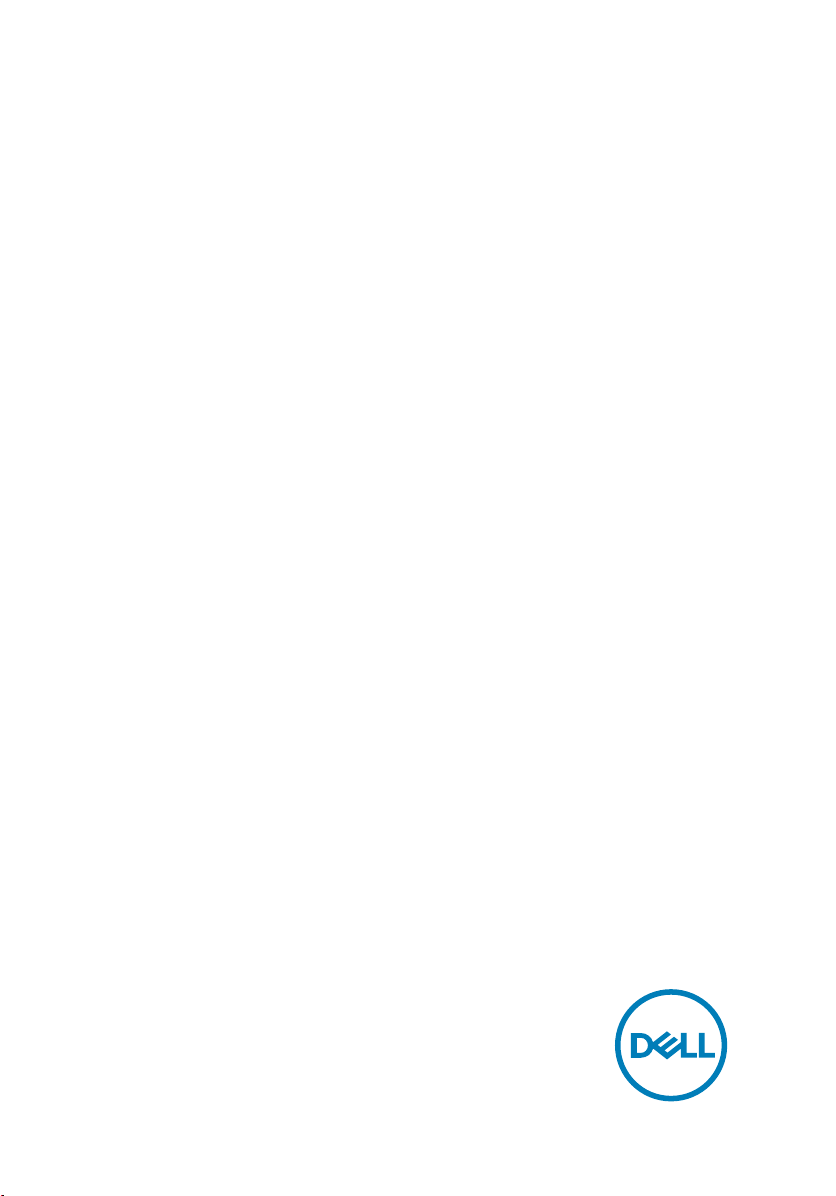
Inspiron 11 3000
Руководство по
обслуживанию
Модель компьютера: Inspiron 11–3168
нормативная модель: P25T
нормативный тип: P25T001
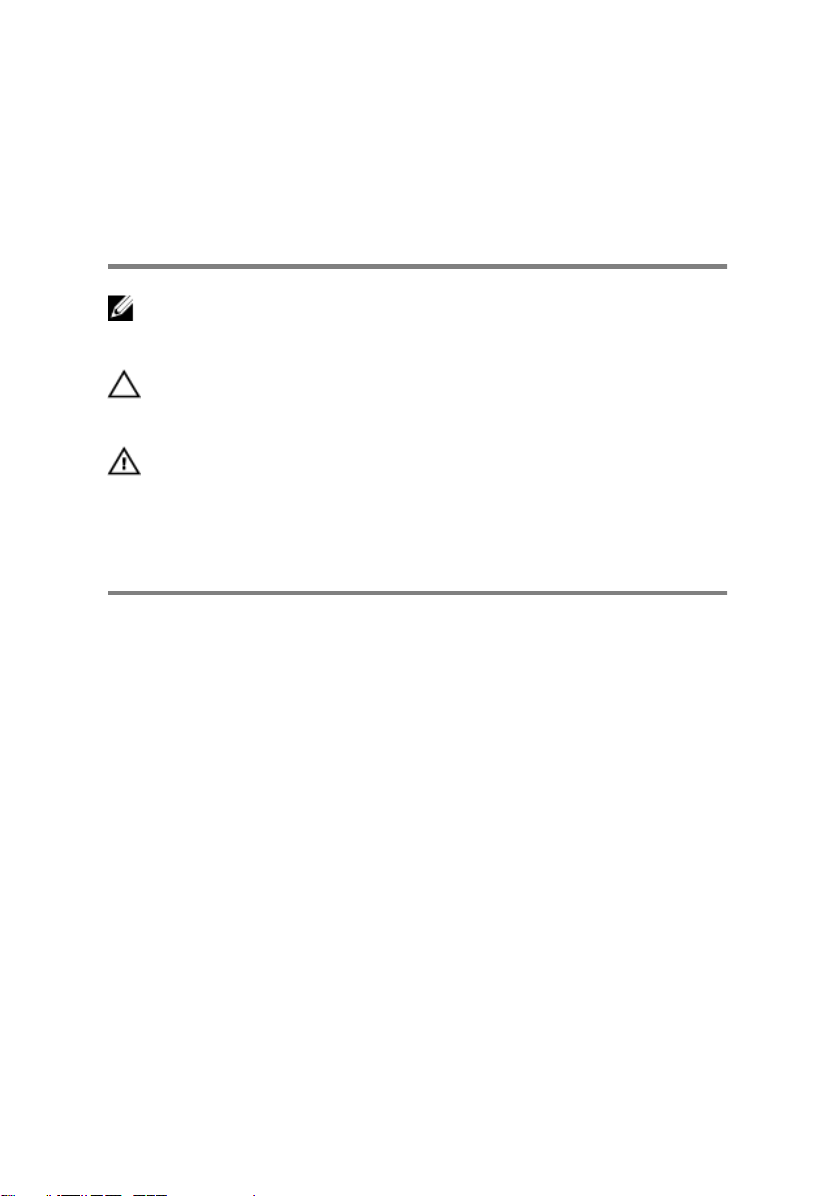
Примечания,
предостережения и
предупреждения
ПРИМЕЧАНИЕ: Пометка ПРИМЕЧАНИЕ указывает на важную
информацию, которая поможет использовать данное изделие
более эффективно.
ПРЕДОСТЕРЕЖЕНИЕ: Пометка ПРЕДОСТЕРЕЖЕНИЕ указывает
на потенциальную опасность повреждения оборудования или
потери данных и подсказывает, как этого избежать.
ПРЕДУПРЕЖДЕНИЕ: Пометка ПРЕДУПРЕЖДЕНИЕ указывает на
риск повреждения оборудования, получения травм или на
угрозу для жизни.
© Корпорация Dell или ее дочерние компании, 2016–2019 Все права
защищены. Dell, EMC и другие товарные знаки являются товарными знаками
корпорации Dell Inc. или ее дочерних компаний. Другие товарные знаки могут быть
товарными знаками соответствующих владельцев.
2019–03
Ред. A04
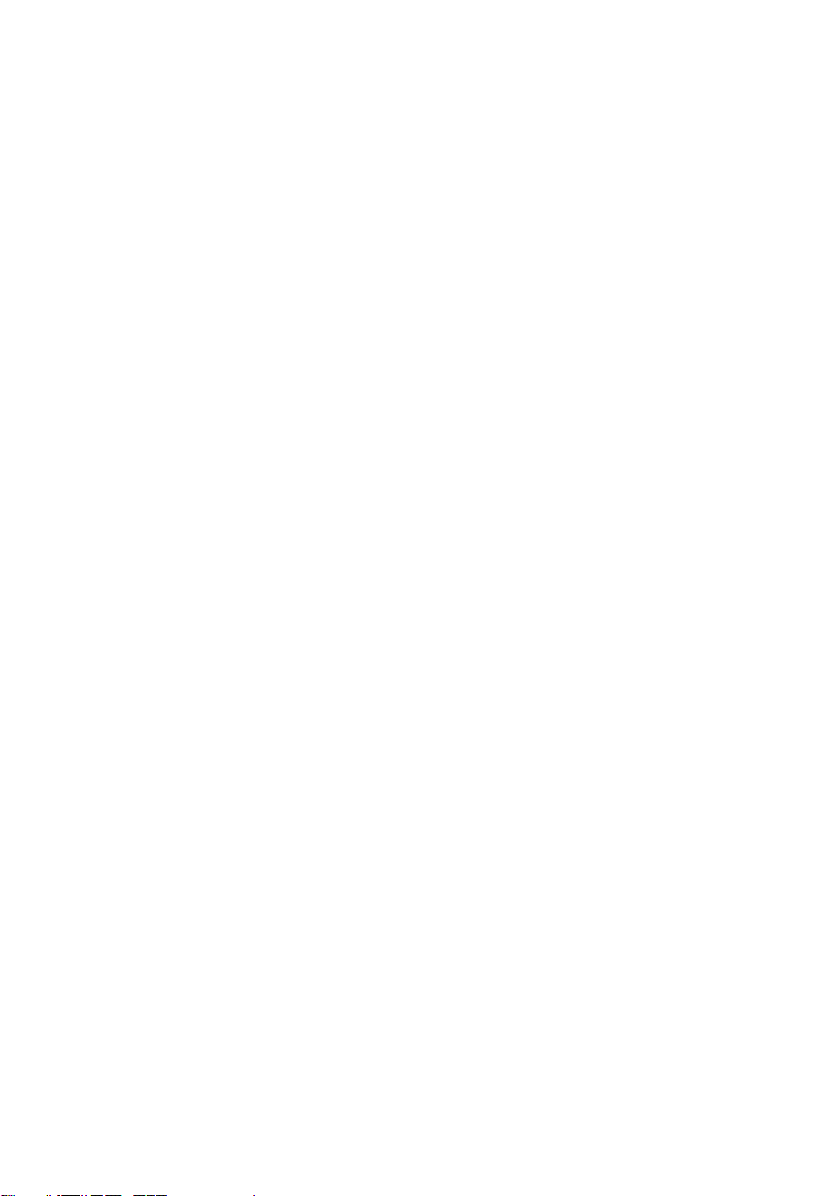
Содержание
Подготовка к работе с внутренними
компонентами компьютера....................................11
Перед началом работы ........................................................... 11
Инструкции по технике безопасности........................................11
Рекомендуемые инструменты.................................................. 13
Список винтов......................................................................... 13
После работы с внутренними компонентами
компьютера.............................................................. 15
Снятие нижней крышки..........................................16
Последовательность действий................................................. 16
Установка нижней крышки.....................................20
Последовательность действий................................................. 20
Снятие батареи........................................................21
Предварительные действия..................................................... 21
Последовательность действий................................................. 21
Установка батареи...................................................23
Последовательность действий................................................. 23
Действия после завершения операции.....................................23
Извлечение платы кнопок питания и
регулировки громкости..........................................24
Предварительные действия..................................................... 24
Последовательность действий................................................. 24
3
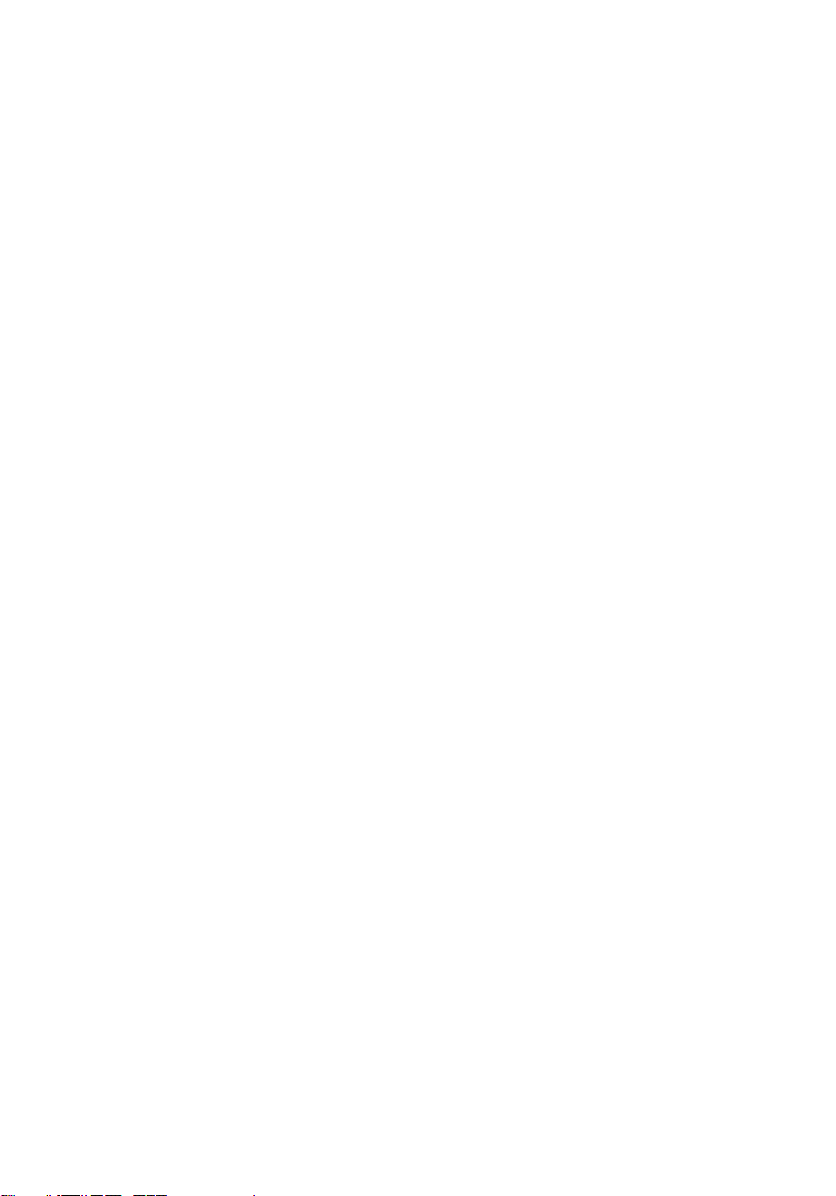
Установка платы кнопок питания и
регулировки громкости..........................................26
Последовательность действий................................................. 26
Действия после завершения операции.....................................26
Снятие разъема адаптера питания...................... 27
Предварительные действия..................................................... 27
Последовательность действий................................................. 27
Установка разъема адаптера питания.................29
Действия после завершения операции.....................................29
Последовательность действий................................................. 29
Извлечение жесткого диска...................................30
Предварительные действия..................................................... 30
Последовательность действий................................................. 30
Установка жесткого диска......................................33
Последовательность действий................................................. 33
Действия после завершения операции.....................................33
Извлечение платы ввода-вывода........................34
Предварительные действия..................................................... 34
Последовательность действий................................................. 34
Установка платы ввода-вывода...........................37
Последовательность действий................................................. 37
Действия после завершения операции.....................................37
Извлечение платы беспроводной сети...............38
Предварительные действия..................................................... 38
Последовательность действий................................................. 39
4
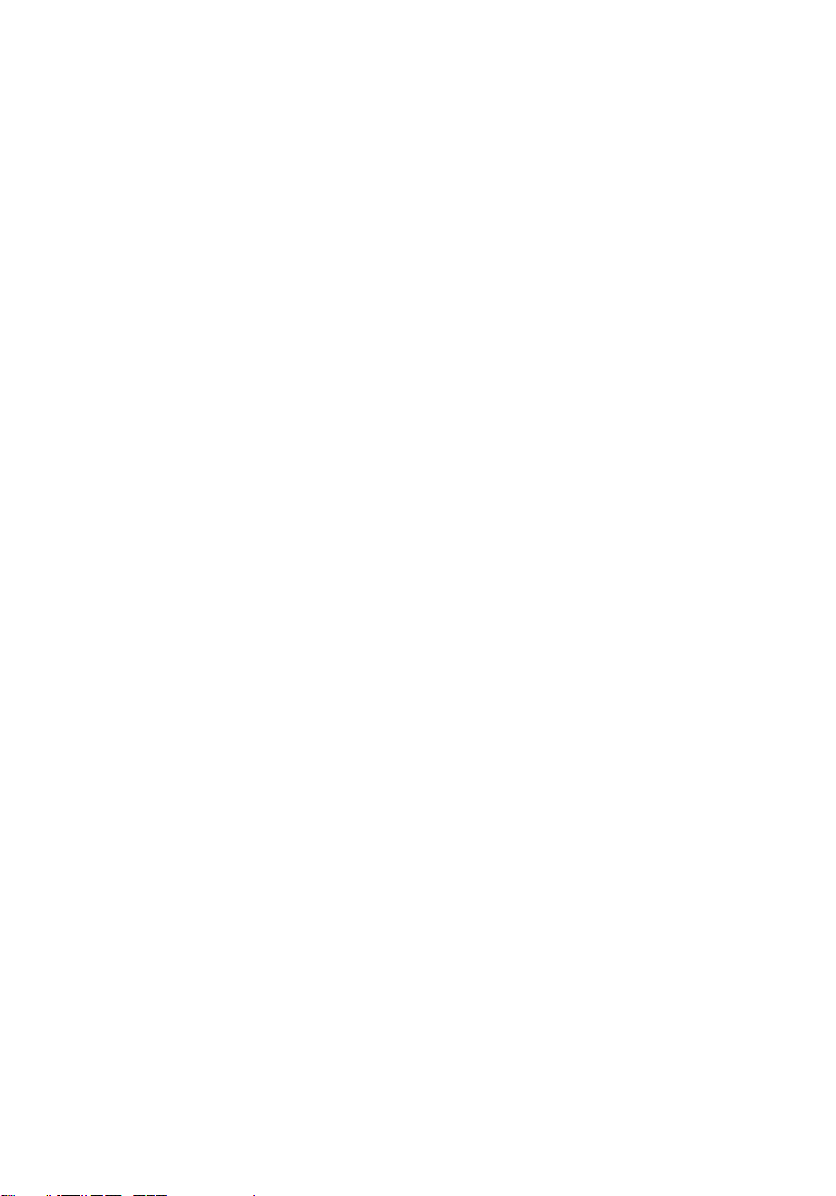
Установка платы беспроводной сети..................41
Действия после завершения операции.....................................41
Последовательность действий................................................. 41
Извлечение батарейки типа «таблетка»..............43
Предварительные действия..................................................... 43
Последовательность действий................................................. 43
Установка батареи типа «таблетка».....................47
Последовательность действий................................................. 47
Действия после завершения операции.....................................47
Извлечение динамиков.......................................... 48
Предварительные действия..................................................... 48
Последовательность действий................................................. 48
Установка динамиков............................................. 50
Последовательность действий................................................. 50
Действия после завершения операции.....................................50
Извлечение сенсорной панели.............................51
Предварительные действия..................................................... 51
Последовательность действий................................................. 51
Замена сенсорной панели..................................... 54
Последовательность действий................................................. 54
Действия после завершения операции.....................................54
Снятие дисплея....................................................... 55
Предварительные действия..................................................... 55
Последовательность действий................................................. 55
5
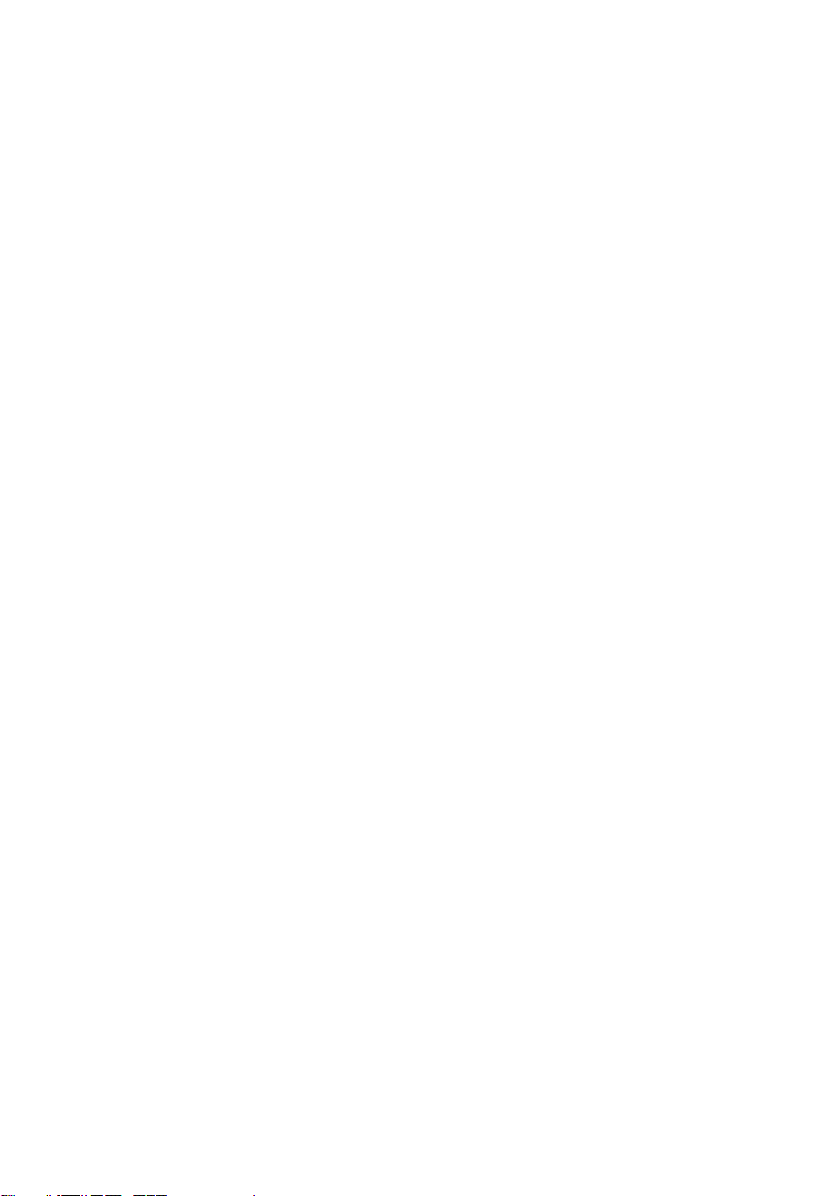
Установка дисплея..................................................60
Действия после завершения операции.....................................60
Последовательность действий................................................. 60
Извлечение модуля памяти...................................62
Предварительные действия..................................................... 62
Последовательность действий................................................. 62
Установка модуля памяти......................................64
Последовательность действий................................................. 64
Действия после завершения операции.....................................65
Извлечение системной платы...............................66
Предварительные действия..................................................... 66
Последовательность действий................................................. 67
Установка системной платы..................................71
Последовательность действий................................................. 71
Действия после завершения операции.....................................72
Ввод метки обслуживания в программу настройки BIOS.............. 72
Снятие упора для рук и клавиатуры в сборе.... 73
Предварительные действия..................................................... 73
Последовательность действий................................................. 73
Установка упора для рук и клавиатуры в
сборе..........................................................................75
Последовательность действий................................................. 75
Действия после завершения операции.....................................75
6
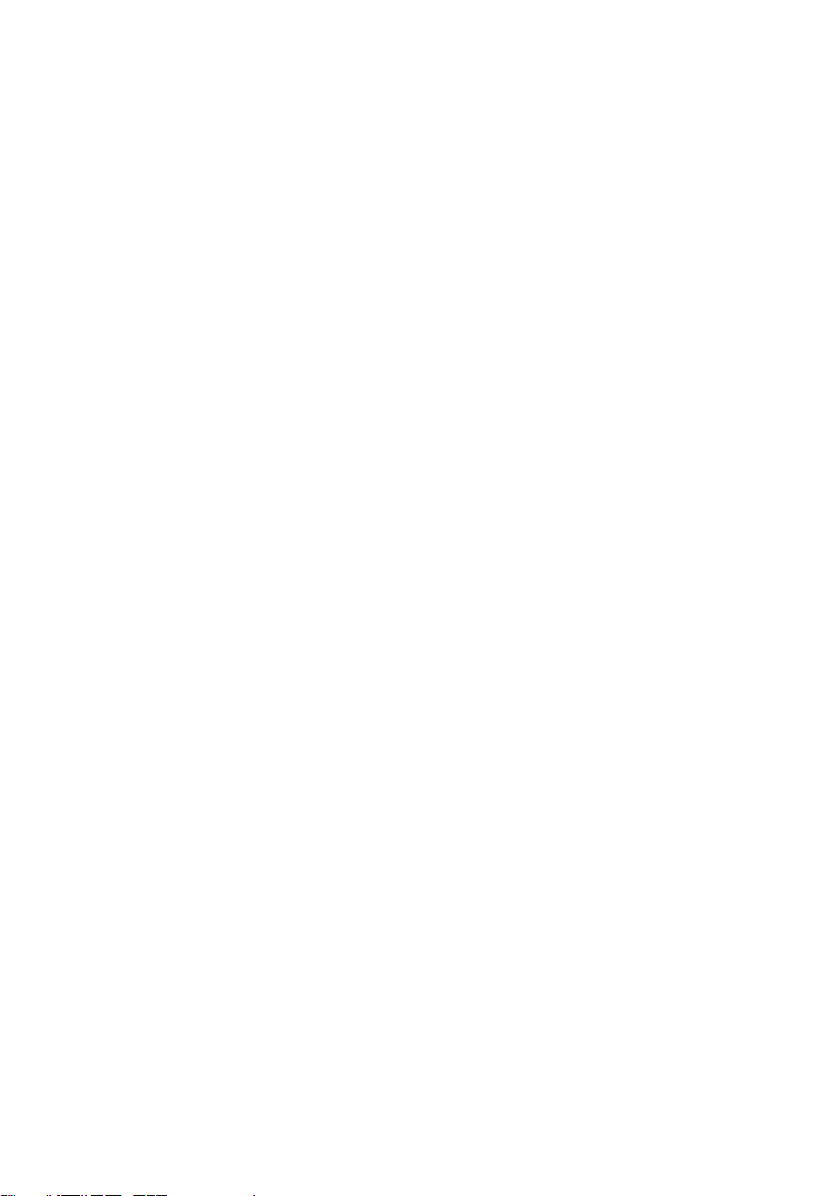
Снятие панели дисплея......................................... 76
Предварительные действия..................................................... 76
Последовательность действий................................................. 76
Установка панели дисплея.................................... 78
Последовательность действий................................................. 78
Действия после завершения операции.....................................78
Снятие шарниров дисплея.................................... 79
Предварительные действия..................................................... 79
Последовательность действий................................................. 80
Установка шарниров дисплея...............................82
Последовательность действий................................................. 82
Действия после завершения операции.....................................82
Извлечение камеры................................................ 83
Предварительные действия..................................................... 83
Последовательность действий................................................. 84
Установка камеры................................................... 87
Последовательность действий................................................. 87
Действия после завершения операции.....................................87
Извлечение платы сенсорной панели.................88
Предварительные действия..................................................... 88
Последовательность действий................................................. 88
Установка платы сенсорной панели....................90
Последовательность действий................................................. 90
Действия после завершения операции.....................................90
7
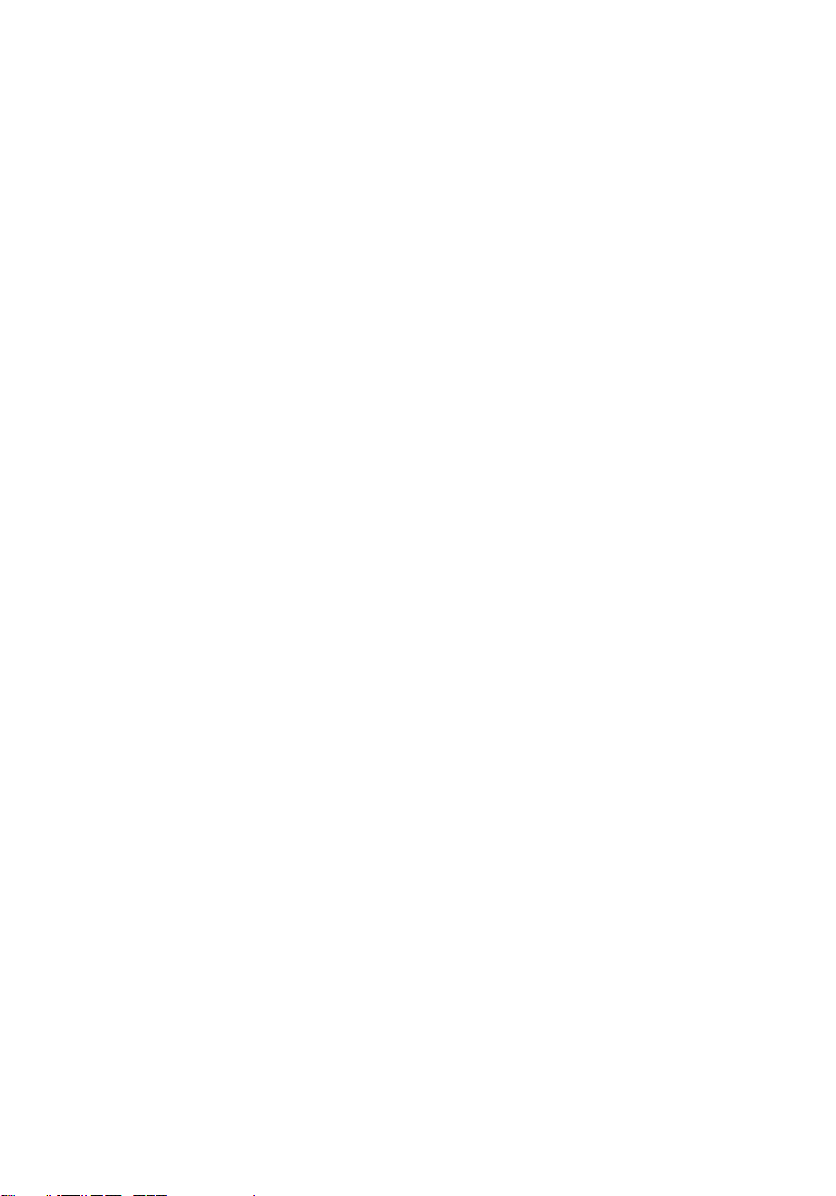
Перепрограммирование BIOS............................... 91
Технология и компоненты..................................... 92
Audio......................................................................................................92
Загрузка аудиодрайвера.....................................................92
Идентификация звукового контроллера.............................. 92
Изменение настроек аудио................................................. 93
Камера.................................................................................... 93
Идентификация веб-камеры в диспетчере устройств...........93
Запуск приложения камеры................................................ 94
Получение Dell Webcam Central....................................................94
Дисплей...................................................................................95
Регулировка яркости...........................................................95
Изменение разрешения экрана...........................................95
Поворот дисплея................................................................ 96
Очистка дисплея................................................................ 97
HDMI..................................................................................................... 98
Подключение к внешним устройствам отображения............ 98
Графика.................................................................................. 99
Загрузка драйвера видеокарты........................................... 99
Идентификация адаптера дисплея....................................100
Изменение настроек дисплея в панели управления Intel
HD Graphics.................................................................................. 101
Intel WiDi............................................................................................. 101
Загрузка приложения WiDi.........................................................102
Настройка беспроводного дисплея....................................102
USB..................................................................................................... 103
Загрузка USB 3.0......................................................................... 103
Включение и отключение USB в программе настройки
системы........................................................................... 104
8
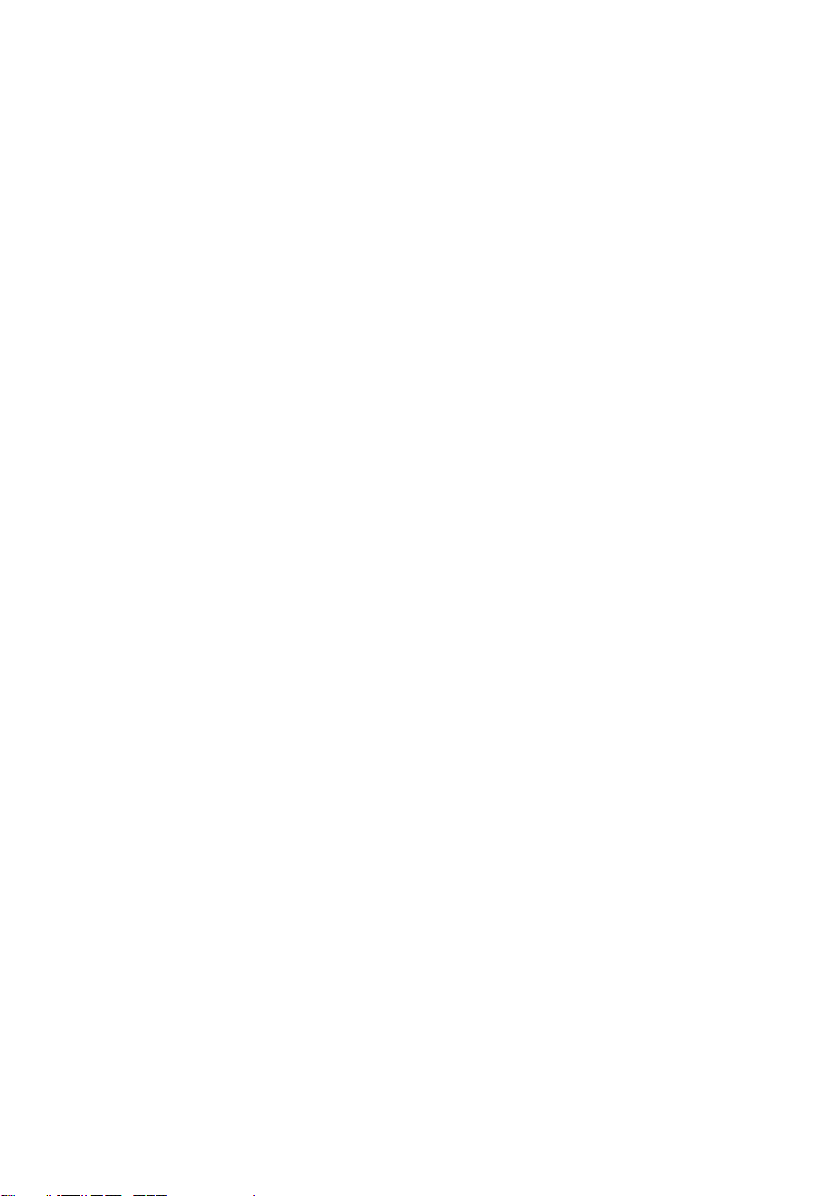
Устранение проблемы невозможности загрузки,
вызванной эмуляцией USB....................................................... 104
Wi-Fi....................................................................................................105
Включение и выключение Wi-Fi................................................105
Загрузка драйвера Wi-Fi............................................................ 105
Настройка конфигурации Wi-Fi.................................................106
Bluetooth.............................................................................................107
Включение и выключение Bluetooth.........................................107
Сопряжение с устройствами Bluetooth.................................... 107
Отключение устройства Bluetooth............................................108
Передача файлов между устройствами с помощью
Bluetooth.......................................................................................109
Жесткий диск......................................................................... 110
Определение жесткого диска в программе настройки BIOS.110
Идентификация жесткого диска.........................................111
Устройство чтения карт памяти...............................................111
Загрузка драйвера устройства для чтения карт памяти......112
Просмотр карты памяти.................................................... 112
Клавиатура............................................................................ 112
Изменение языка клавиатуры........................................... 112
Сочетания клавиш............................................................ 113
Сенсорная панель..................................................................114
Идентификация сенсорной панели....................................115
Жесты сенсорной панели..................................................115
Адаптер питания....................................................................116
Аккумулятор...........................................................................116
Наборы микросхем.................................................................117
Загрузка драйвера набора микросхем............................... 117
Идентификация набора микросхем................................... 117
Оперативная память.............................................................. 118
Проверка системной памяти в Windows.................................. 118
9
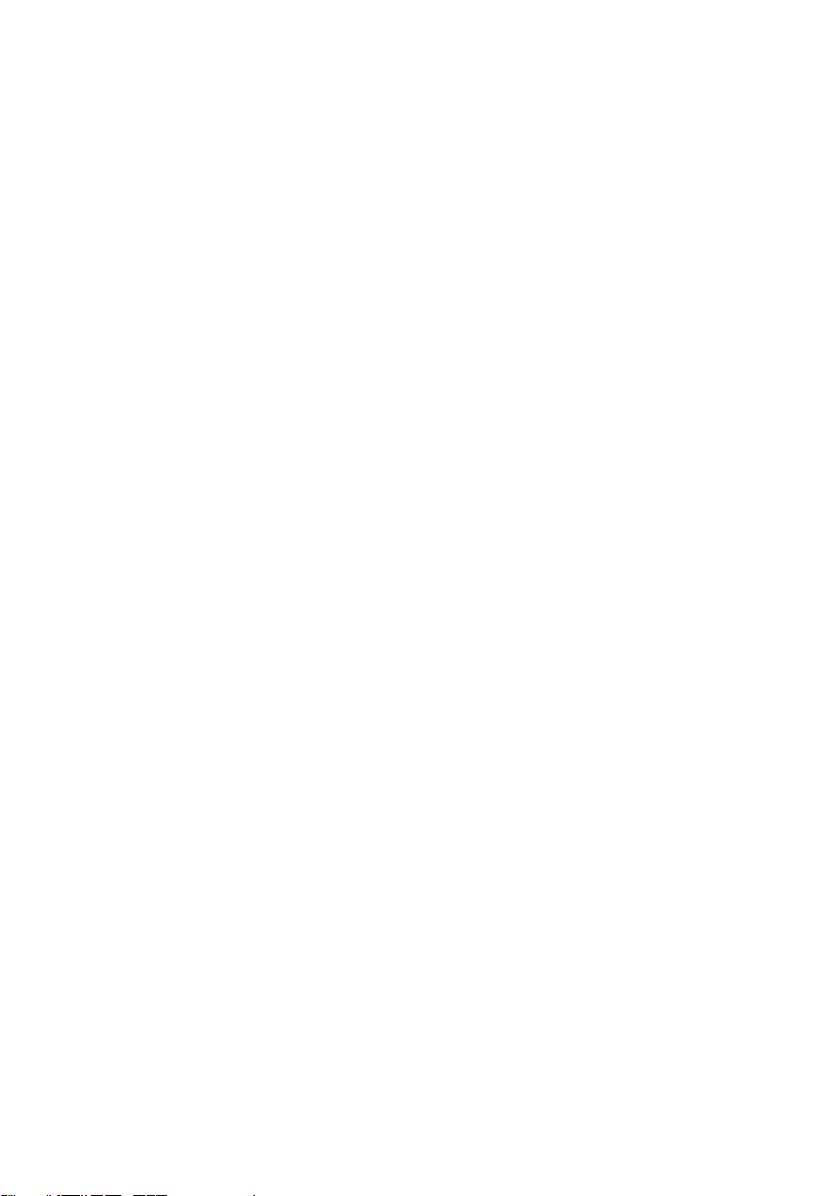
Проверка системной памяти в программе настройки
системы............................................................................119
Тестирование памяти с помощью ePSA.................................. 119
Процессоры...........................................................................119
Идентификация процессоров в Windows................................ 120
Проверка использования процессора в диспетчере задач. 120
Операционная система..........................................................121
Расположение метки обслуживания....................................... 121
Драйвер устройства...............................................................122
Платформа Intel Dynamic и Thermal Framework........................ 122
Драйвер Intel HD Graphics 515.....................................................122
Утилита установки программного обеспечения набора
микросхем Intel............................................................................123
Драйвер последовательного порта ввода-вывода Intel.........123
Технология Intel Trusted Execution Engine Interface................... 125
Драйвер виртуальной кнопки Intel............................................126
Драйверы Intel Wireless 3165 WiFi и Bluetooth............................127
Обзор BIOS........................................................................................ 128
Вход в программу настройки BIOS.................................................128
Меню загрузки....................................................................... 128
Расширения меню загрузки....................................................129
Выбор времени для нажатия клавиш......................................129
Справка и обращение в компанию Dell..............130
Материалы для самостоятельного разрешения вопросов....... 130
Обращение в компанию Dell........................................................... 131
10
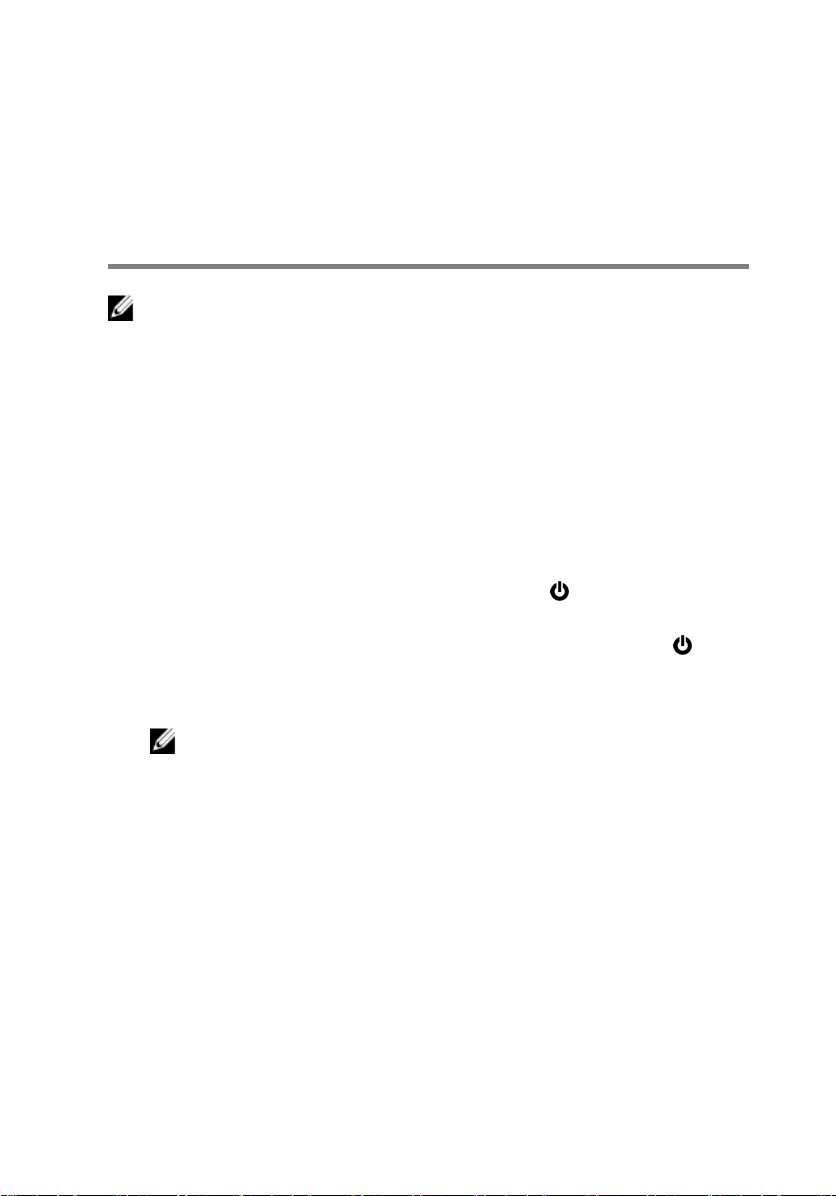
Подготовка к работе с внутренними компонентами компьютера
ПРИМЕЧАНИЕ: Изображения, приведенные в этом документе,
могут отличаться от вашего компьютера в зависимости от
заказанной конфигурации.
Перед началом работы
1 Сохраните и закройте все открытые файлы, выйдите из всех
приложений.
2 Выключите компьютер.
Указания по завершению работы варьируются в зависимости от
операционной системы, установленной на компьютере.
– Windows 10: нажмите кнопку Пуски выберите Питание →
Завершение работы.
– Windows 8.1: на начальном экране нажмите значок питания и
выберитеЗавершение работы.
– Windows 7: нажмите кнопку Пуски выберитеЗавершение работы.
ПРИМЕЧАНИЕ: При использовании другой операционной
системы ознакомьтесь с инструкциями по выключению в
документации к операционной системе.
3 Отсоедините компьютер и все внешние устройства от электросети.
4 Отключите от компьютера все подключенные сетевые и периферийные
устройства, например клавиатуру, мышь, монитор и т. д.
5 Извлеките все мультимедийные карты и оптические диски из
компьютера, если такие имеются.
Инструкции по технике безопасности
Следуйте этим инструкциям во избежание повреждений компьютера и для
собственной безопасности.
11
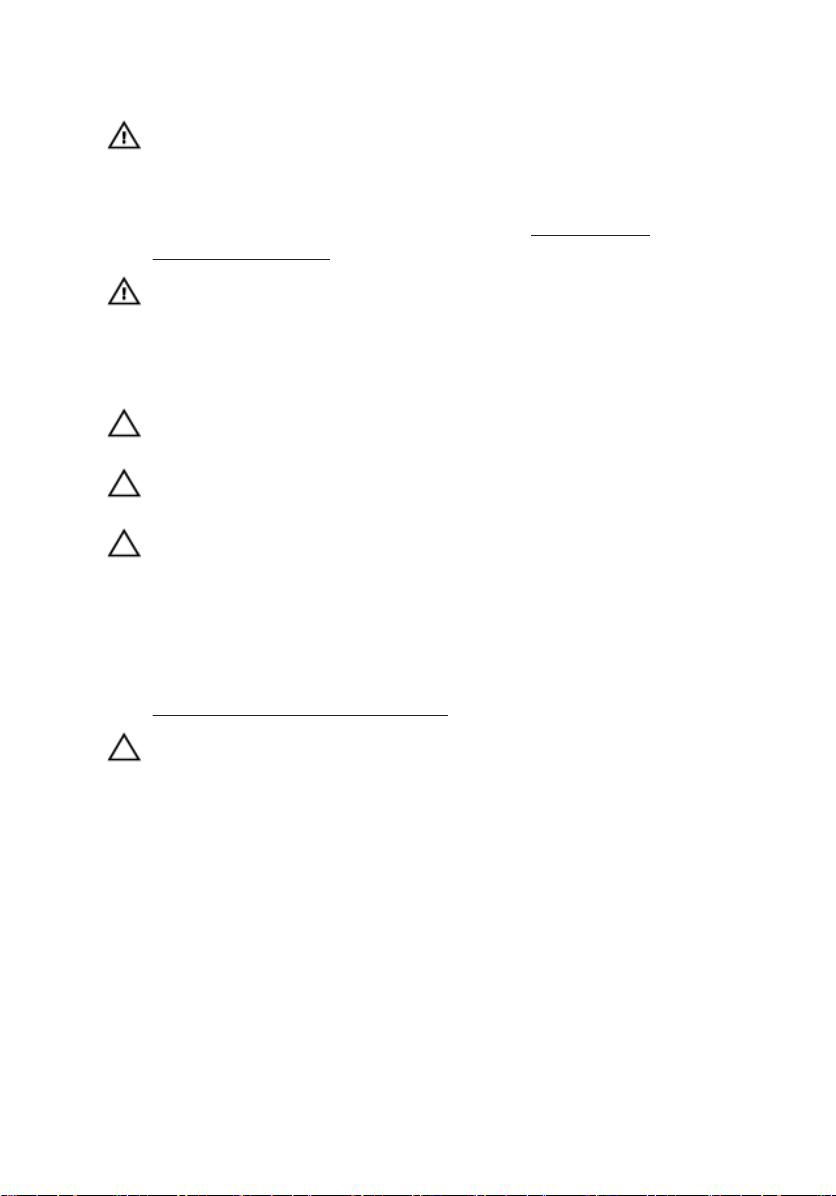
ПРЕДУПРЕЖДЕНИЕ: Перед началом работы с внутренними
компонентами компьютера прочитайте инструкции по технике
безопасности, прилагаемые к компьютеру. Дополнительные
сведения по вопросам безопасности см. на веб-странице,
посвященной соответствию нормативам: www.dell.com/
regulatory_compliance.
ПРЕДУПРЕЖДЕНИЕ: Перед открыванием корпуса компьютера
или снятием панелей отключите все источники питания. После
завершения работ с внутренними компонентами компьютера
установите на место все крышки, панели и винты перед
подключением к электрической розетке.
ПРЕДОСТЕРЕЖЕНИЕ: Чтобы не повредить компьютер, работы
следует выполнять на чистой ровной поверхности.
ПРЕДОСТЕРЕЖЕНИЕ: Чтобы не повредить компоненты и платы,
их следует держать за края, не прикасаясь к контактам.
ПРЕДОСТЕРЕЖЕНИЕ: Пользователь может выполнять только те
действия по устранению неисправностей и ремонту, которые
разрешены или контролируются специалистами службы
технической поддержки Dell. На ущерб, вызванный
неавторизованным обслуживанием, гарантия не
распространяется. См. инструкции по технике безопасности,
прилагаемые к устройству или доступные по адресу
www.dell.com/regulatory_compliance.
ПРЕДОСТЕРЕЖЕНИЕ: Прежде чем прикасаться к чему-либо
внутри компьютера, избавьтесь от заряда статического
электричества, прикоснувшись к неокрашенной металлической
поверхности, например, к металлической части на задней
панели. Во время работы периодически прикасайтесь к
неокрашенной металлической поверхности, чтобы снять
статическое электричество, которое может повредить
внутренние компоненты.
12
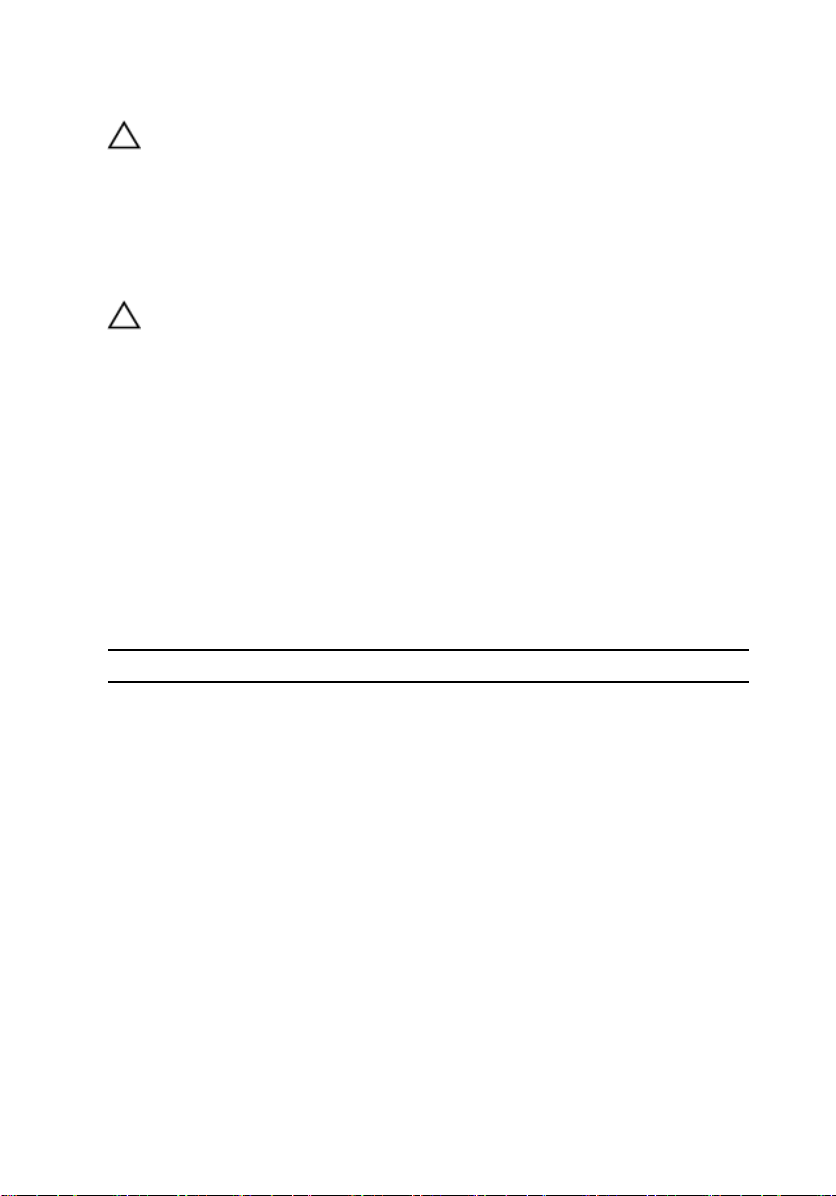
ПРЕДОСТЕРЕЖЕНИЕ: При отключении кабеля тяните его за
разъем или за язычок, но не за сам кабель. На разъемах
некоторых кабелей имеются защелки или винты-барашки,
которые нужно разъединить перед отключением кабеля. При
отключении кабелей их следует держать ровно, чтобы не погнуть
контакты разъемов. При подключении кабелей следите за
правильной ориентацией и выравниванием разъемов и портов.
ПРЕДОСТЕРЕЖЕНИЕ: Нажмите и извлеките все карты памяти из
устройства чтения карт памяти.
Рекомендуемые инструменты
Для выполнения процедур, описанных в этом документе, могут
потребоваться следующие инструменты:
• крестообразная отвёртка
• отвёртка с плоским шлицом
• пластмассовая палочка
Список винтов
Компонент Крепится к Тип винта Количество
Модуль ЖКдисплея
Крыло петли крышку; M2.5L2.5 (с
Сенсорная
панель
Скоба кабеля
дисплея
Адаптер питания Упор для рук и
Крышка ЖКдисплея
Упор для рук и
клавиатура в сборе
Упор для рук и
клавиатура в сборе
клавиатура в сборе
M2L2.5 2
крупной
головкой)
M2L2 4
M2L2 (с крупной
головкой)
M2L3 1
4
1
13
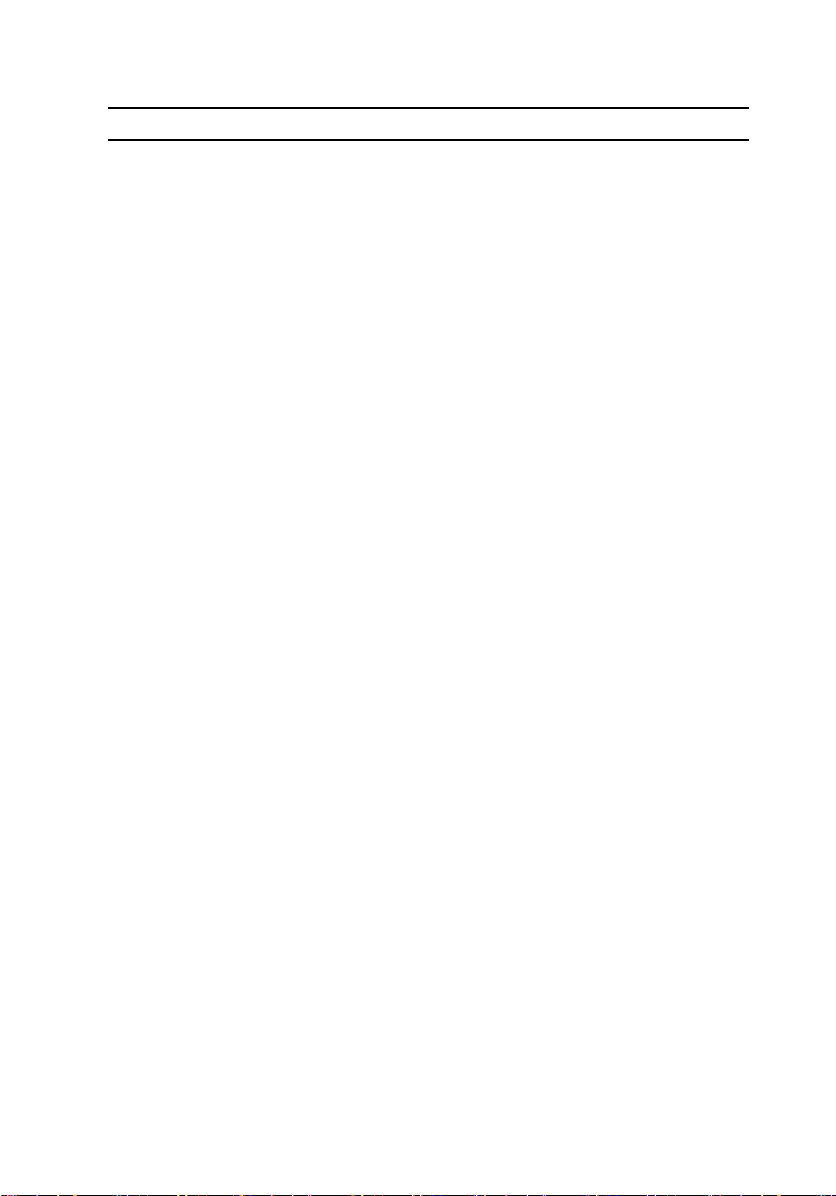
Компонент Крепится к Тип винта Количество
Плата
беспроводной
сети
Аккумулятор Упор для рук и
Системная плата Упор для рук и
Плата вводавывода
Системная плата Упор для рук и
Жесткий диск Упор для рук и
Шарниры Упор для рук и
Задняя крышка M2.5L7 9
Консоль жесткого
диска
Упор для рук и
клавиатура в сборе
клавиатура в сборе
клавиатура в сборе
Упор для рук и
клавиатура в сборе
клавиатура в сборе
клавиатура в сборе
клавиатура в сборе
Жесткий диск M3L3 4
M2L3 1
M2L3 1
M2L2 (с крупной
головкой)
M2L3 2
M2L3 1
M2L3 1
M2.5L5 4
1
14
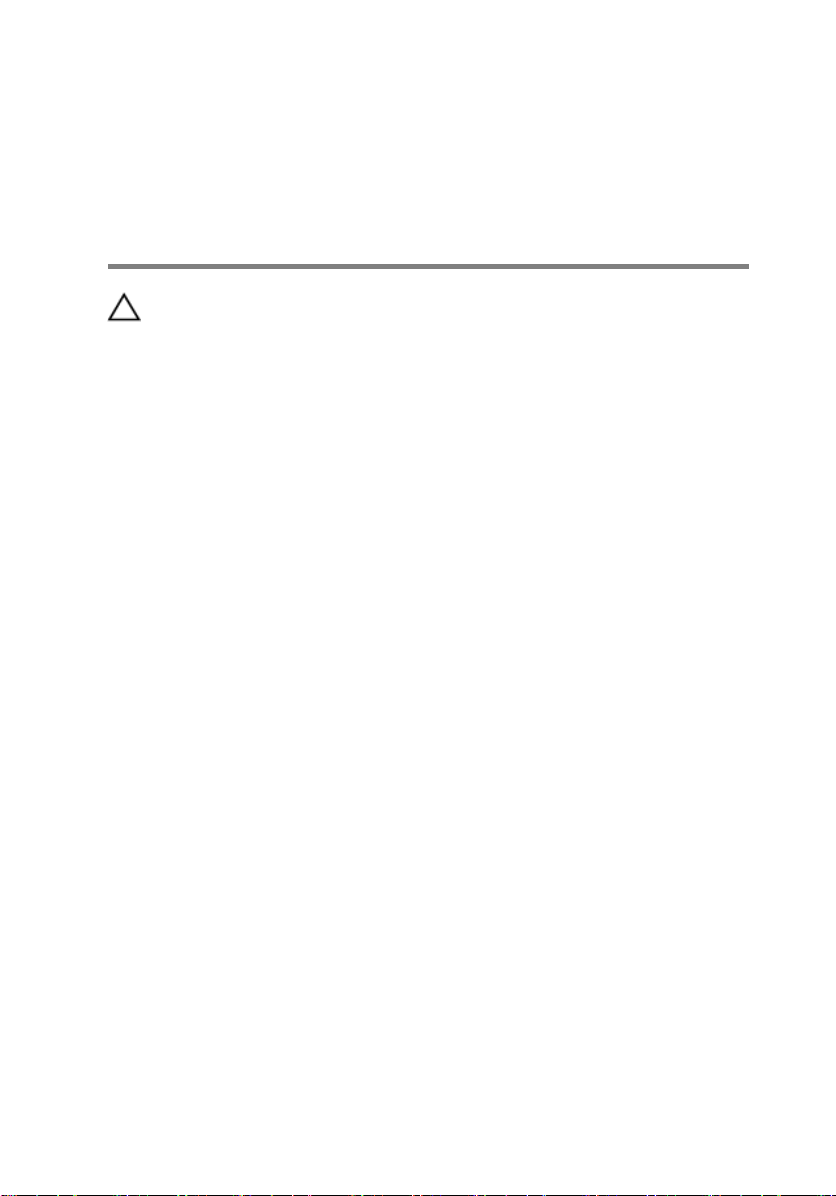
После работы с внутренними компонентами компьютера
ПРЕДОСТЕРЕЖЕНИЕ: Забытые или плохо закрученные винты
внутри компьютера могут привести к его серьезным
повреждениям.
1 Закрутите все винты и убедитесь в том, что внутри компьютера не
остались затерявшиеся винты.
2 Подключите все внешние и периферийные устройства, а также кабели,
отсоединенные перед началом работы на компьютере.
3 Установите все карты памяти, диски и любые другие компоненты,
которые были отключены перед работой с компьютером.
4 Подключите компьютер и все внешние устройства к электросети.
5 Включите компьютер.
15
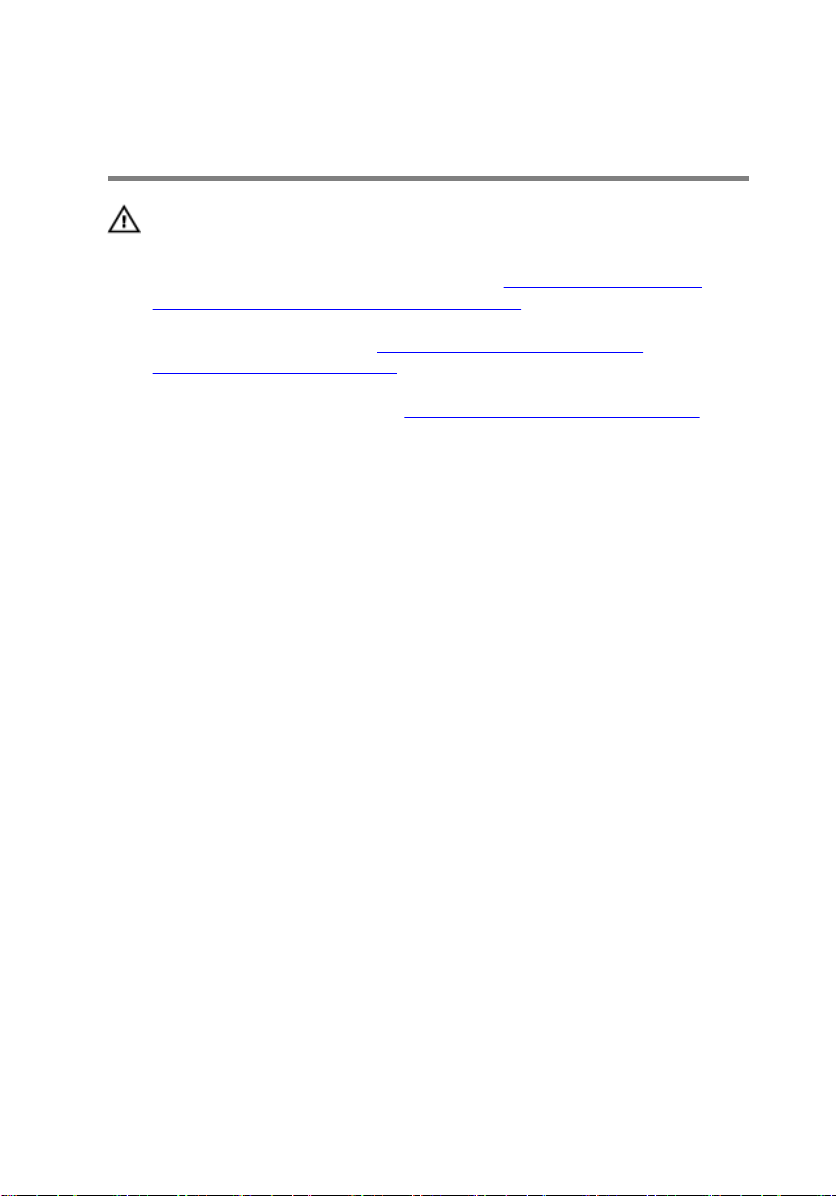
Снятие нижней крышки
ПРЕДУПРЕЖДЕНИЕ: Перед проведением работ с внутренними
компонентами компьютера ознакомьтесь с информацией по
технике безопасности, поставляемой с компьютером, и следуйте
инструкциям, приведенным в разделе
внутренними компонентами компьютера. После работы с
внутренними компонентами компьютера следуйте инструкциям,
приведенным в разделе После работы с внутренними
компонентами компьютера. Дополнительные сведения по
вопросам безопасности см. на веб-странице, посвященной
соответствию нормативам: www.dell.com/regulatory_compliance.
Последовательность действий
1 Закройте дисплей и переверните компьютер.
Подготовка к работе с
16
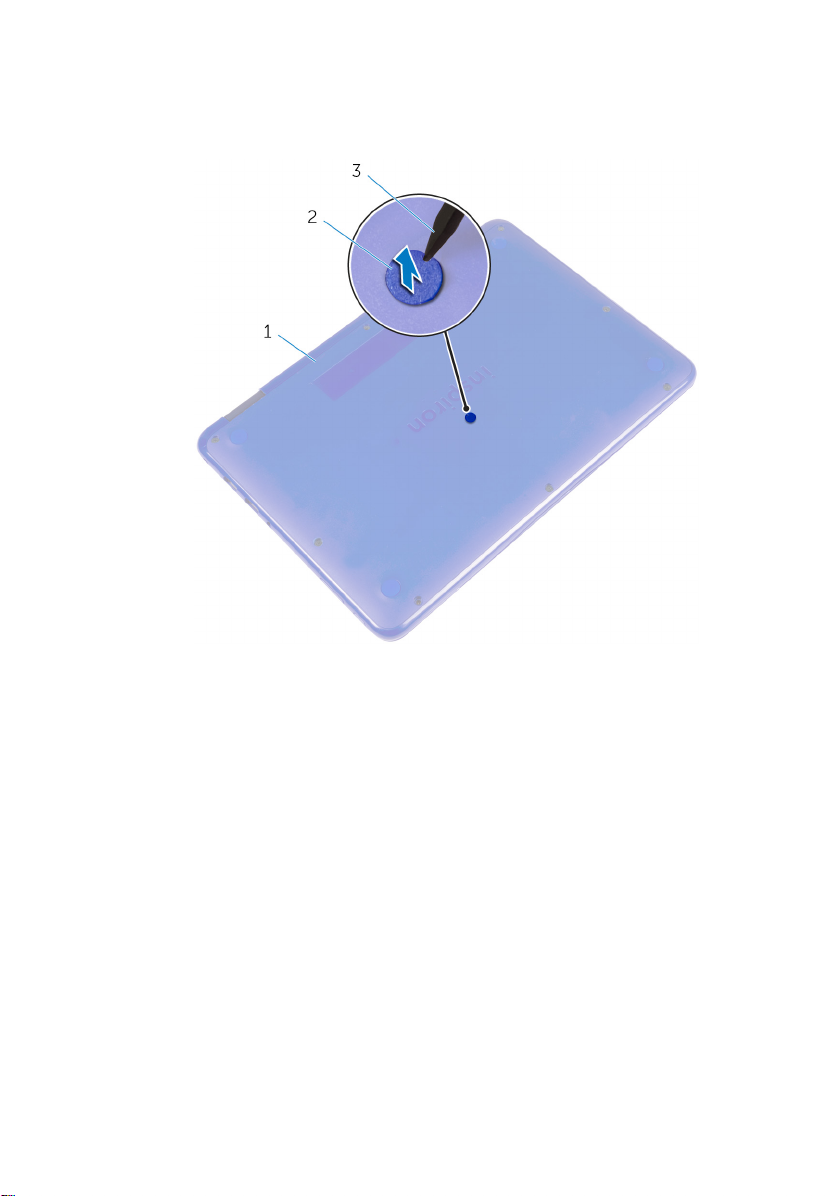
2 С помощью пластмассовой палочки извлеките крышку винта,
расположенную в центре нижней крышки.
1 нижнюю крышку 2 крышка винтов
3 пластмассовая палочка
17

3 Выкрутите винты, с помощью которых нижняя крышка крепится к упору
для рук и клавиатуре в сборе.
1 винты (9) 2 нижнюю крышку
18
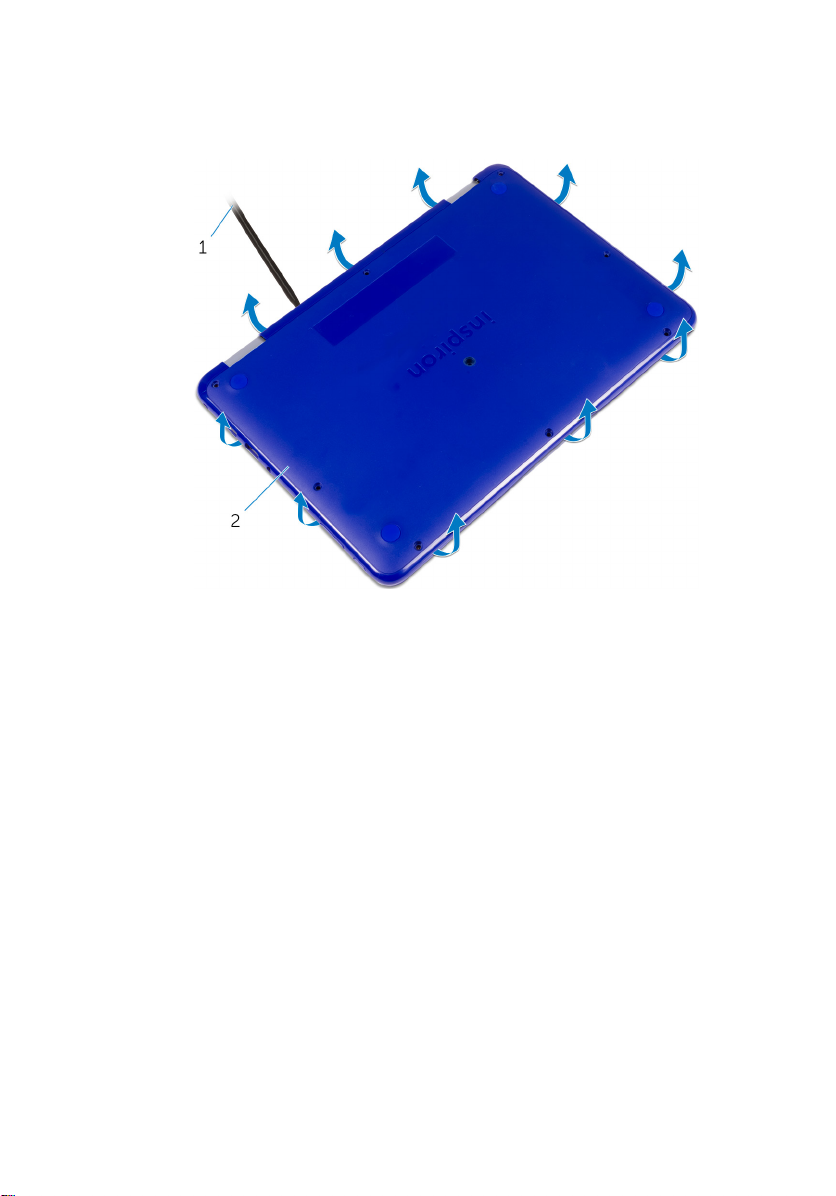
4 С помощью пластмассовой палочки подденьте нижнюю крышку и
отделите ее от упора для рук и клавиатуры в сборе.
1 пластмассовая палочка 2 нижнюю крышку
19
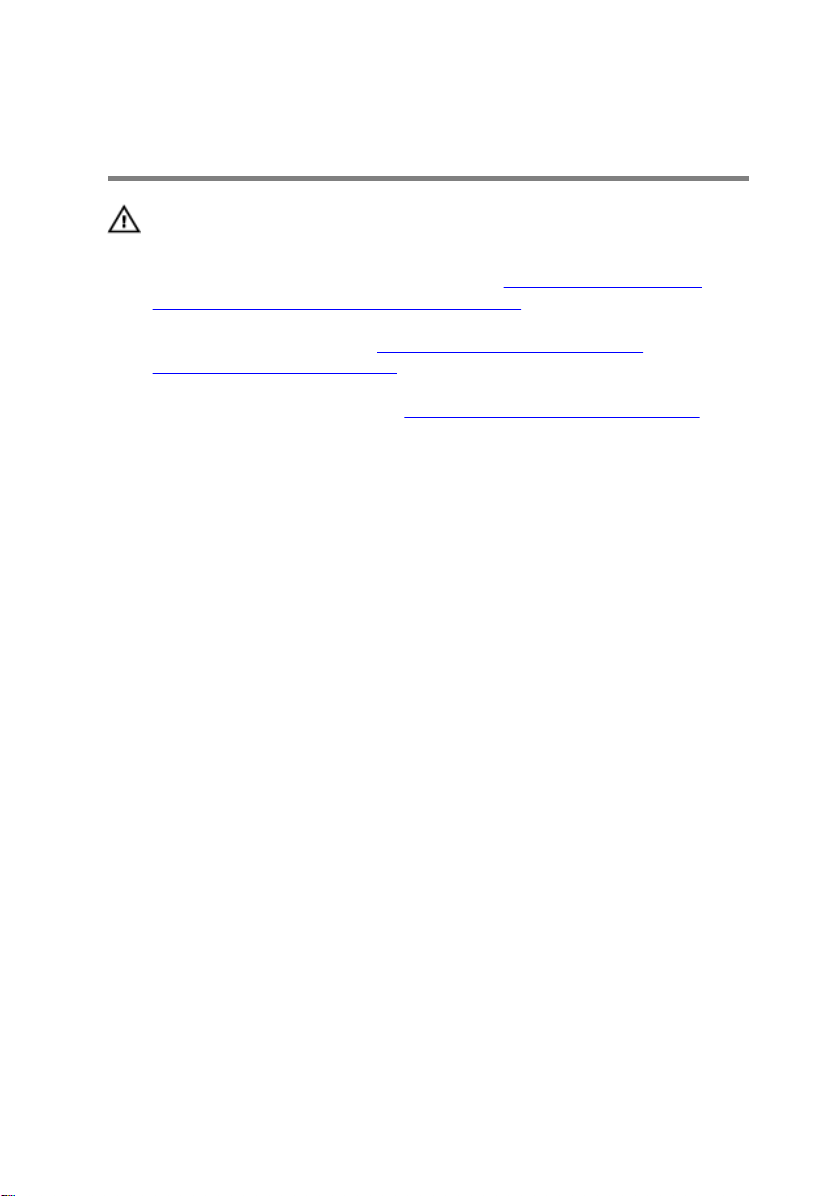
Установка нижней крышки
ПРЕДУПРЕЖДЕНИЕ: Перед проведением работ с внутренними
компонентами компьютера ознакомьтесь с информацией по
технике безопасности, поставляемой с компьютером, и следуйте
инструкциям, приведенным в разделе
внутренними компонентами компьютера. После работы с
внутренними компонентами компьютера следуйте инструкциям,
приведенным в разделе После работы с внутренними
компонентами компьютера. Дополнительные сведения по
вопросам безопасности см. на веб-странице, посвященной
соответствию нормативам: www.dell.com/regulatory_compliance.
Последовательность действий
1 Вставьте выступы на нижней крышке в пазы на упоре для рук и
клавиатуре в сборе и защелкните нижнюю крышку на месте.
2 Закрутите винты, с помощью которых нижняя крышка крепится к упору
для рук и клавиатуре в сборе.
3 Закрутите винт крышки в соответствующий слот на нижней крышке.
Подготовка к работе с
20
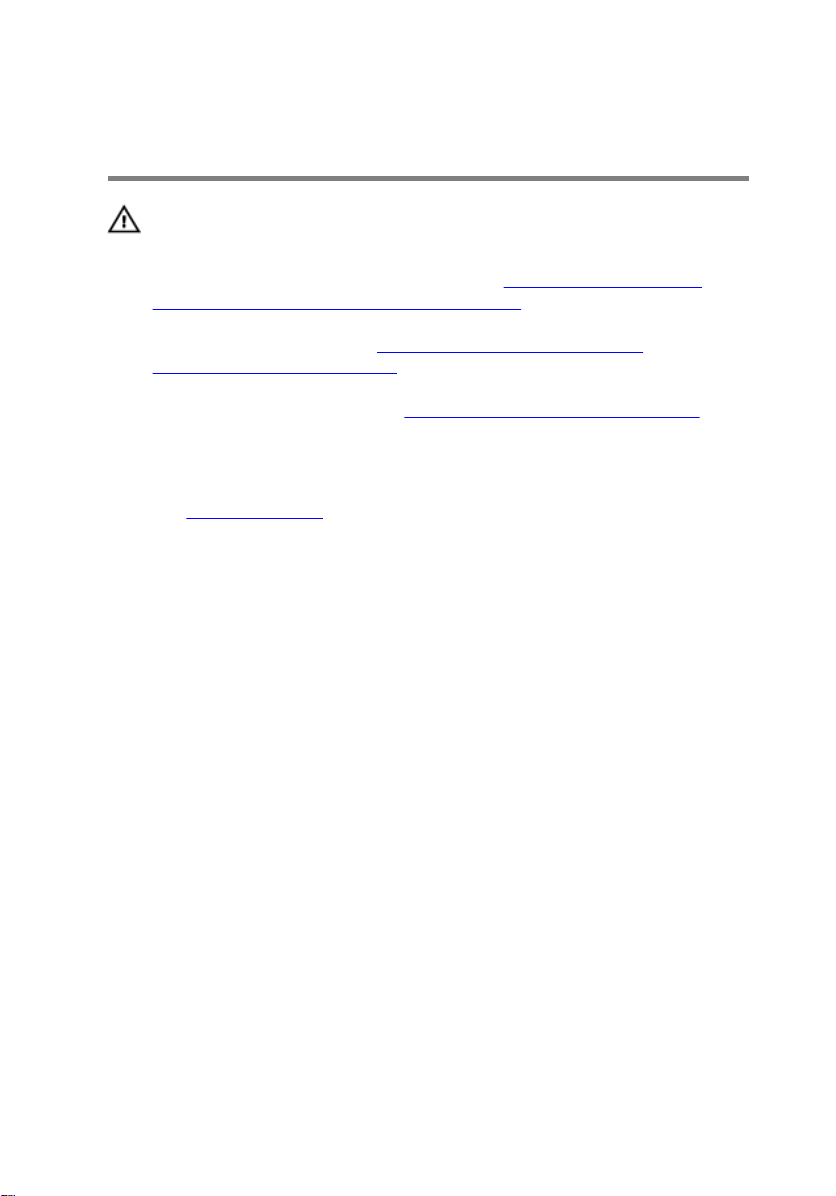
Снятие батареи
ПРЕДУПРЕЖДЕНИЕ: Перед проведением работ с внутренними
компонентами компьютера ознакомьтесь с информацией по
технике безопасности, поставляемой с компьютером, и следуйте
инструкциям, приведенным в разделе
внутренними компонентами компьютера. После работы с
внутренними компонентами компьютера следуйте инструкциям,
приведенным в разделе После работы с внутренними
компонентами компьютера. Дополнительные сведения по
вопросам безопасности см. на веб-странице, посвященной
соответствию нормативам: www.dell.com/regulatory_compliance.
Предварительные действия
Снимите нижнюю крышку.
Последовательность действий
1 Выкрутите винт, с помощью которого батарея крепится к упору для рук
и клавиатуре в сборе.
2 Отсоедините кабель аккумулятора от системной платы.
Подготовка к работе с
21
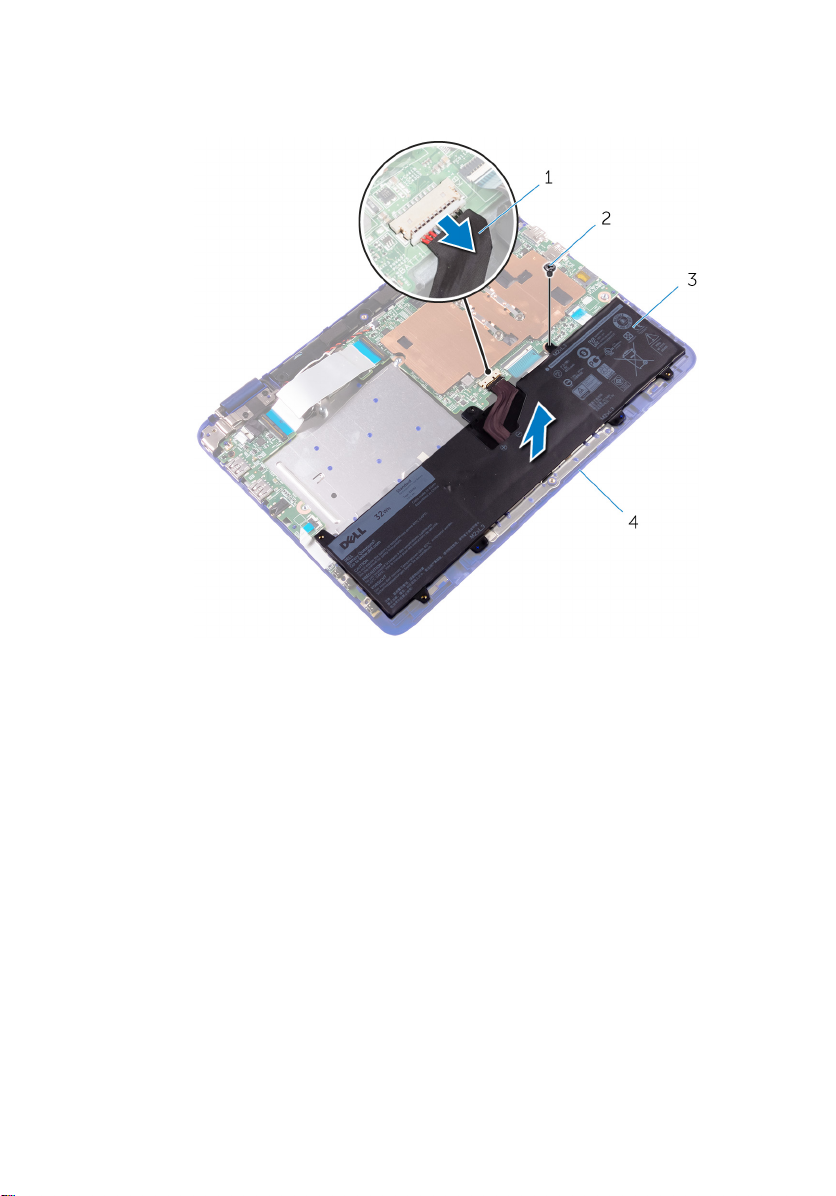
3 Снимите батарею с упора для рук и клавиатуры в сборе.
1 кабель батареи 2 винт
3 батарея 4 упор для рук и
клавиатура в сборе
4 Переверните компьютер.
5 Нажмите и удерживайте кнопку питания в течение 5 секунд, чтобы
заземлить системную плату.
22
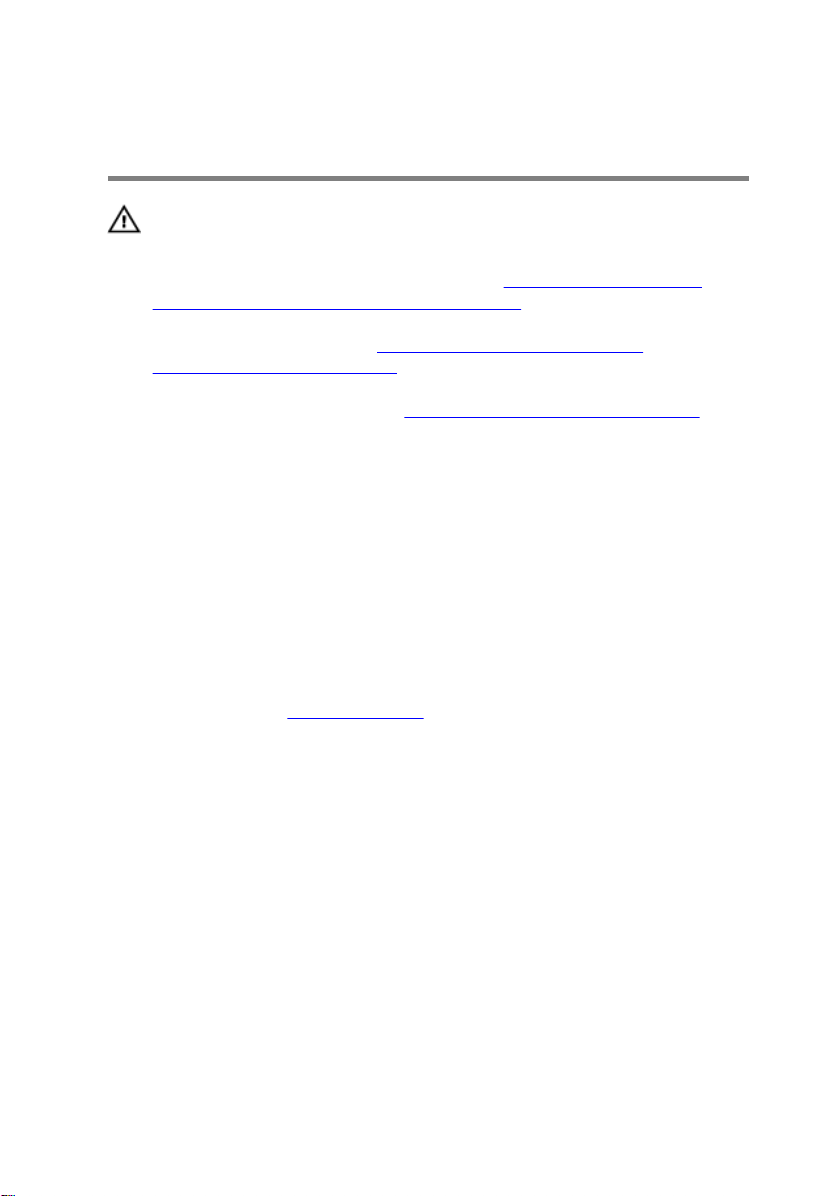
Установка батареи
ПРЕДУПРЕЖДЕНИЕ: Перед проведением работ с внутренними
компонентами компьютера ознакомьтесь с информацией по
технике безопасности, поставляемой с компьютером, и следуйте
инструкциям, приведенным в разделе
внутренними компонентами компьютера. После работы с
внутренними компонентами компьютера следуйте инструкциям,
приведенным в разделе После работы с внутренними
компонентами компьютера. Дополнительные сведения по
вопросам безопасности см. на веб-странице, посвященной
соответствию нормативам: www.dell.com/regulatory_compliance.
Последовательность действий
1 Совместите отверстие для винта на батарее с отверстием для винта
на упоре для рук и клавиатуре в сборе.
2 Закрутите винт, с помощью которого батарея крепится к упору для рук
и клавиатуре в сборе.
3 Подключите кабель аккумулятора к системной плате.
Действия после завершения операции
Установите на место нижнюю крышку.
Подготовка к работе с
23
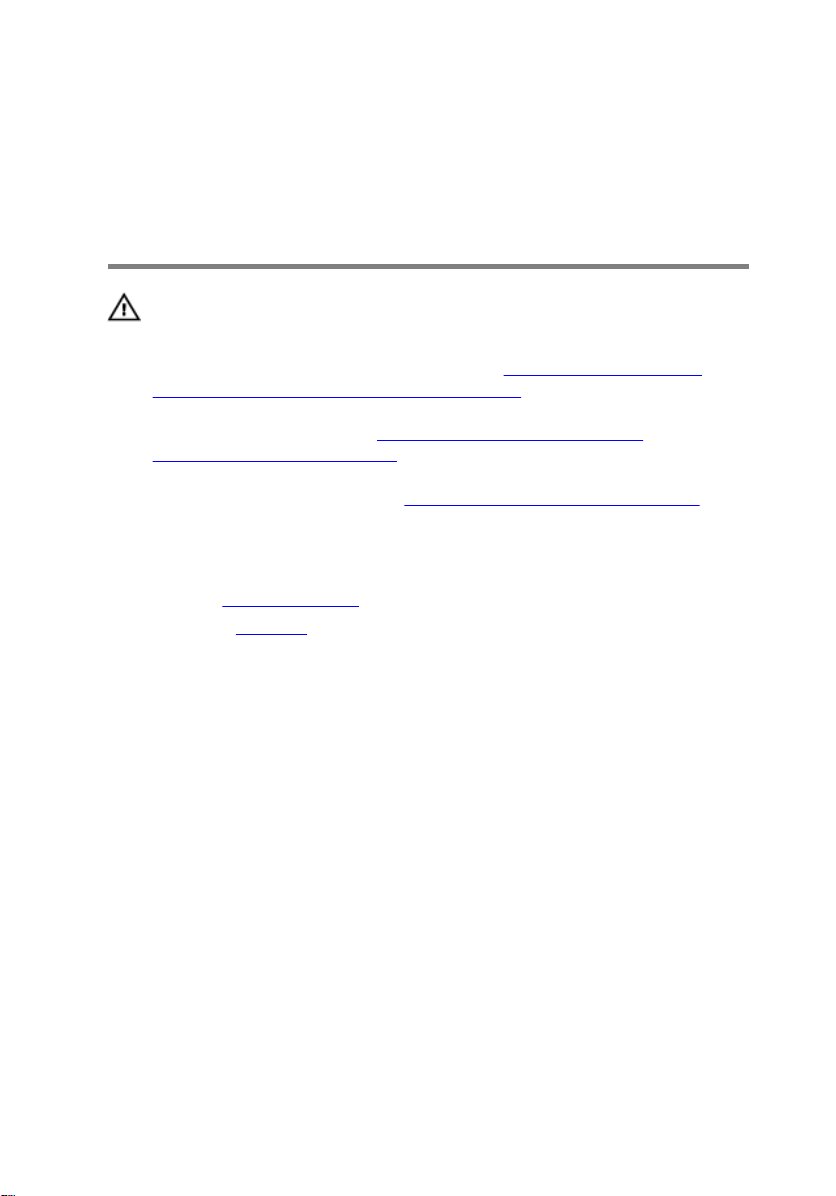
Извлечение платы кнопок питания и регулировки громкости
ПРЕДУПРЕЖДЕНИЕ: Перед проведением работ с внутренними
компонентами компьютера ознакомьтесь с информацией по
технике безопасности, поставляемой с компьютером, и следуйте
инструкциям, приведенным в разделе
внутренними компонентами компьютера. После работы с
внутренними компонентами компьютера следуйте инструкциям,
приведенным в разделе После работы с внутренними
компонентами компьютера. Дополнительные сведения по
вопросам безопасности см. на веб-странице, посвященной
соответствию нормативам: www.dell.com/regulatory_compliance.
Предварительные действия
1 Снимите нижнюю крышку.
2 Извлеките батарею.
Последовательность действий
1 Откройте защелку и отсоедините кабель платы кнопки питания и
кнопок регулировки громкости от платы ввода-вывода.
2 Выкрутите винт, с помощью которого плата кнопки питания и кнопок
регулировки громкости крепится к упору для рук и клавиатуре в сборе.
Подготовка к работе с
24
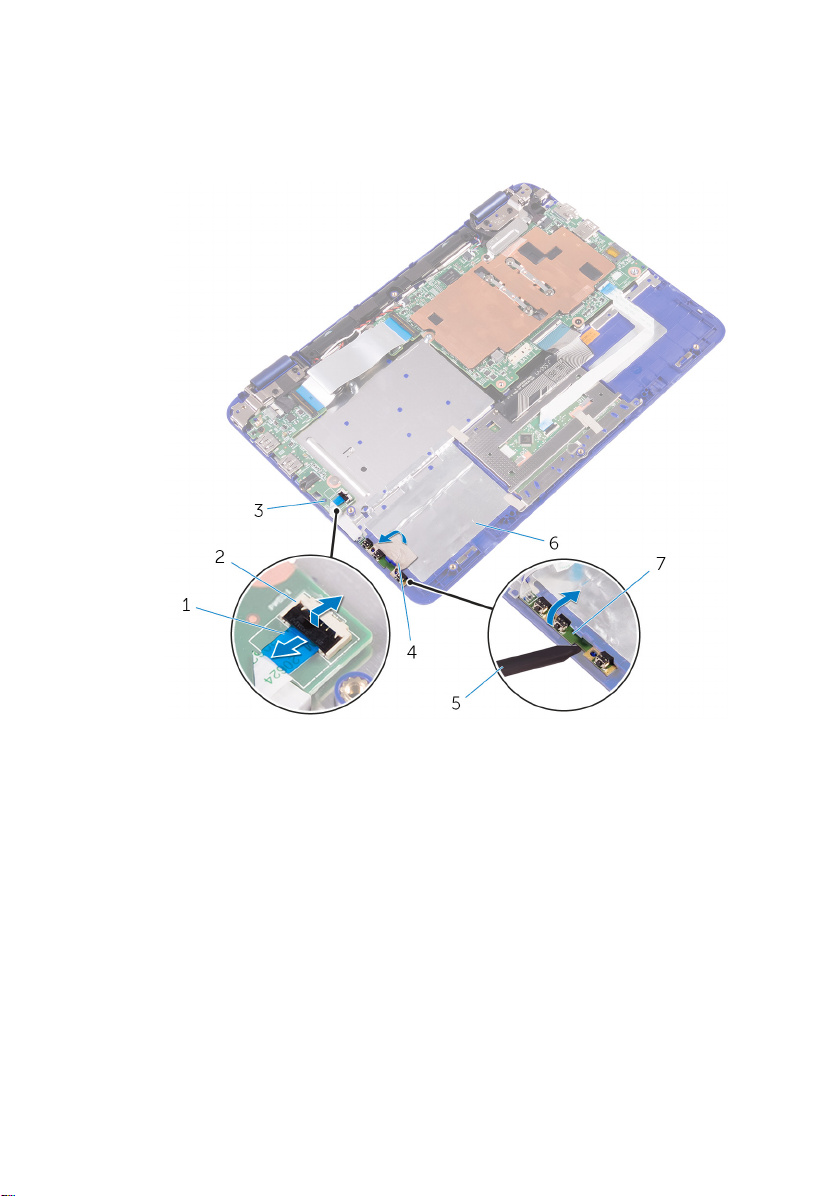
3 С помощью пластмассовой палочки подденьте плату кнопки питания и
кнопок регулировки громкости вместе с кабелем с упора для рук и
клавиатуры в сборе.
1 кабель платы кнопки
питания и кнопок
регулировки громкости
3 плата ввода-вывода 4 лента
5 пластмассовая палочка 6 упор для рук и
7 плата кнопки питания и
кнопок регулировки
громкости
2 защелка
клавиатура в сборе
25
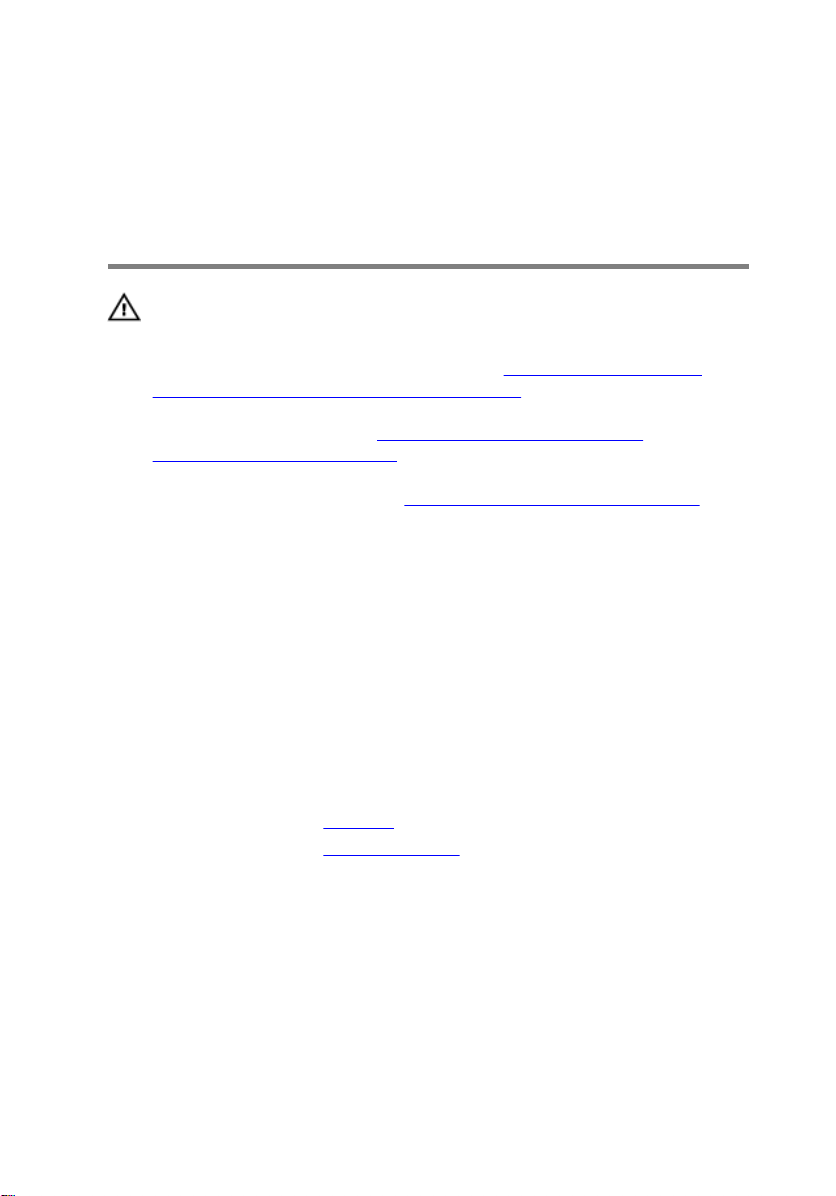
Установка платы кнопок питания и регулировки громкости
ПРЕДУПРЕЖДЕНИЕ: Перед проведением работ с внутренними
компонентами компьютера ознакомьтесь с информацией по
технике безопасности, поставляемой с компьютером, и следуйте
инструкциям, приведенным в разделе
внутренними компонентами компьютера. После работы с
внутренними компонентами компьютера следуйте инструкциям,
приведенным в разделе После работы с внутренними
компонентами компьютера. Дополнительные сведения по
вопросам безопасности см. на веб-странице, посвященной
соответствию нормативам: www.dell.com/regulatory_compliance.
Последовательность действий
1 Поместите плату кнопки питания и кнопок регулировки громкости в
слот упора для рук и клавиатуры в сборе.
2 Выкрутите винт, с помощью которого плата кнопок питания и
регулировки громкости крепится к упору для рук и клавиатуре в сборе.
3 Подсоедините кабель платы кнопки питания и кнопок регулировки
громкости к плате ввода-вывода.
Подготовка к работе с
Действия после завершения операции
1 Установите на место батарею.
2 Установите на место нижнюю крышку.
26
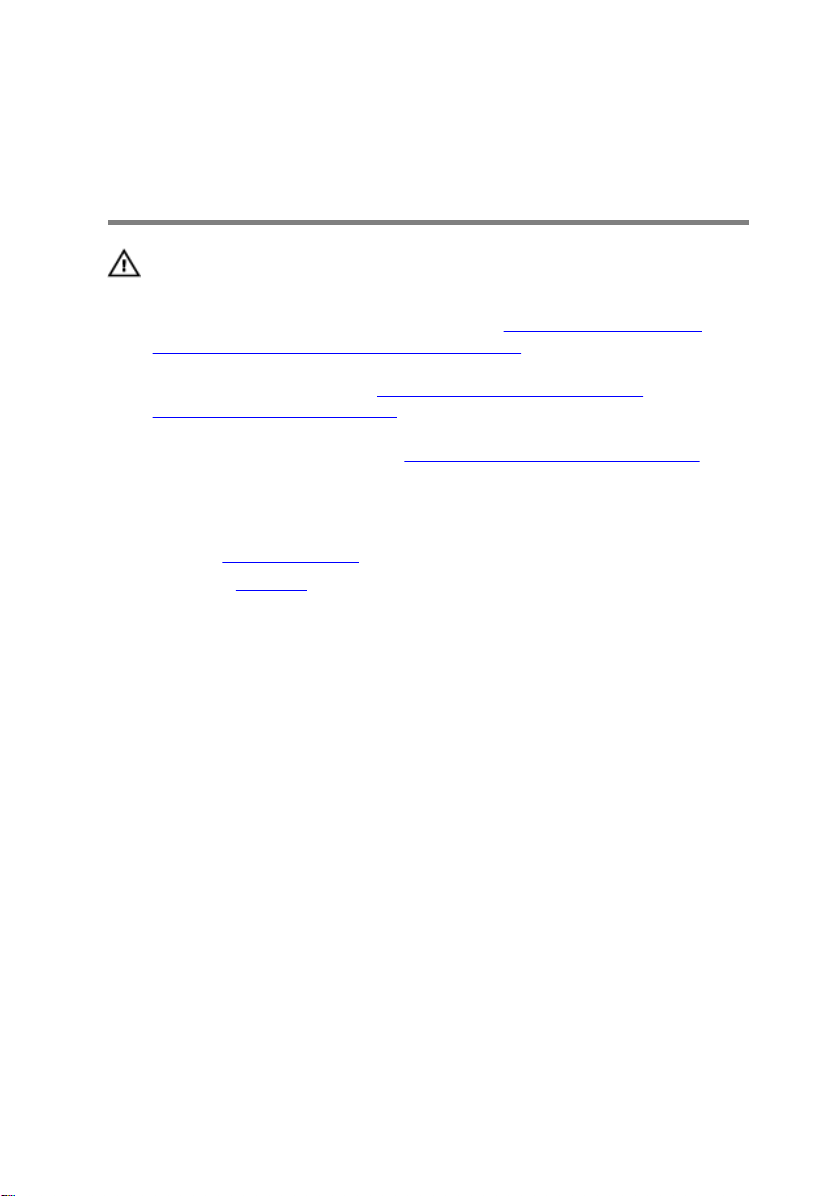
Снятие разъема адаптера питания
ПРЕДУПРЕЖДЕНИЕ: Перед проведением работ с внутренними
компонентами компьютера ознакомьтесь с информацией по
технике безопасности, поставляемой с компьютером, и следуйте
инструкциям, приведенным в разделе
внутренними компонентами компьютера. После работы с
внутренними компонентами компьютера следуйте инструкциям,
приведенным в разделе После работы с внутренними
компонентами компьютера. Дополнительные сведения по
вопросам безопасности см. на веб-странице, посвященной
соответствию нормативам: www.dell.com/regulatory_compliance.
Предварительные действия
1 Снимите нижнюю крышку.
2 Извлеките батарею.
Последовательность действий
1 Отсоедините кабель разъема адаптера питания от системной платы.
2 Выверните винт, которым порт адаптера питания крепится к упору для
рук и клавиатуре в сборе.
Подготовка к работе с
27
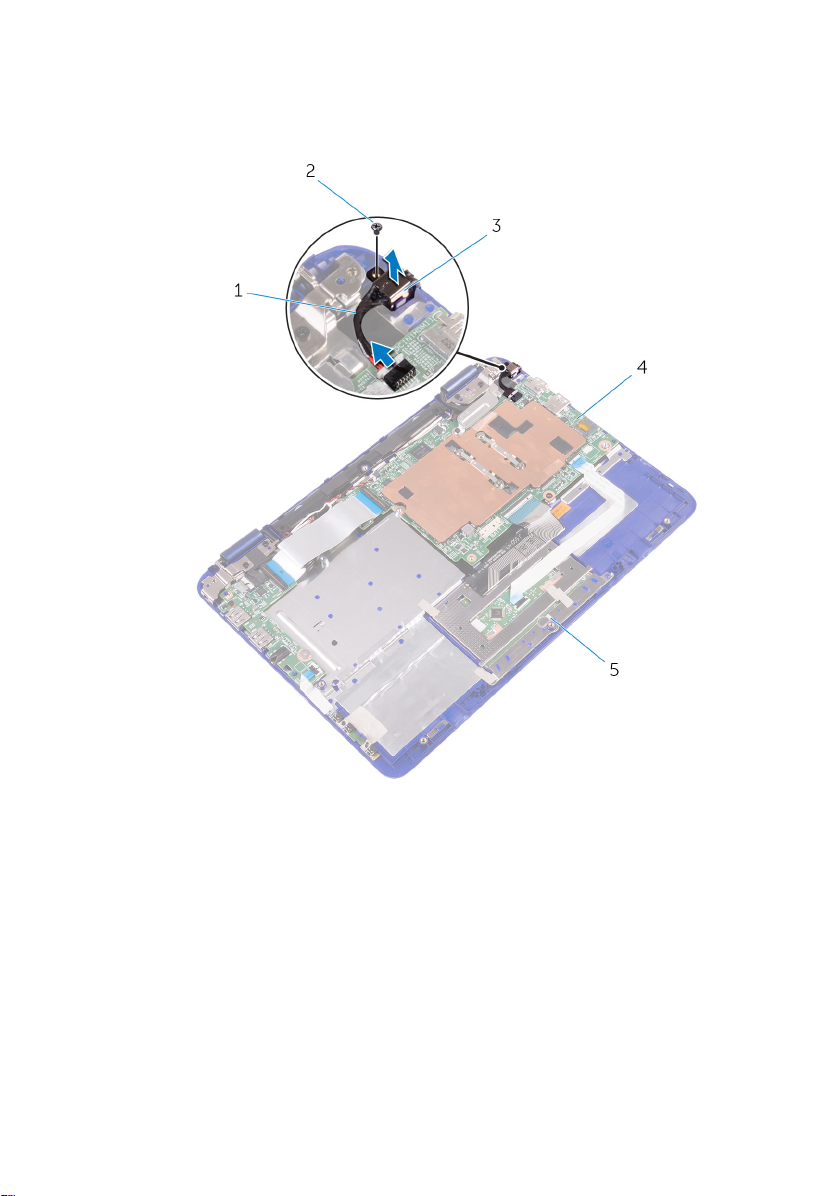
3 Приподнимите порт адаптера питания вместе с кабелем и извлеките
его из упора для рук и клавиатуры в сборе.
28
1 кабель порта адаптера
питания
3 порт адаптера питания 4 системная плата
5 упор для рук и клавиатура
в сборе
2 винт
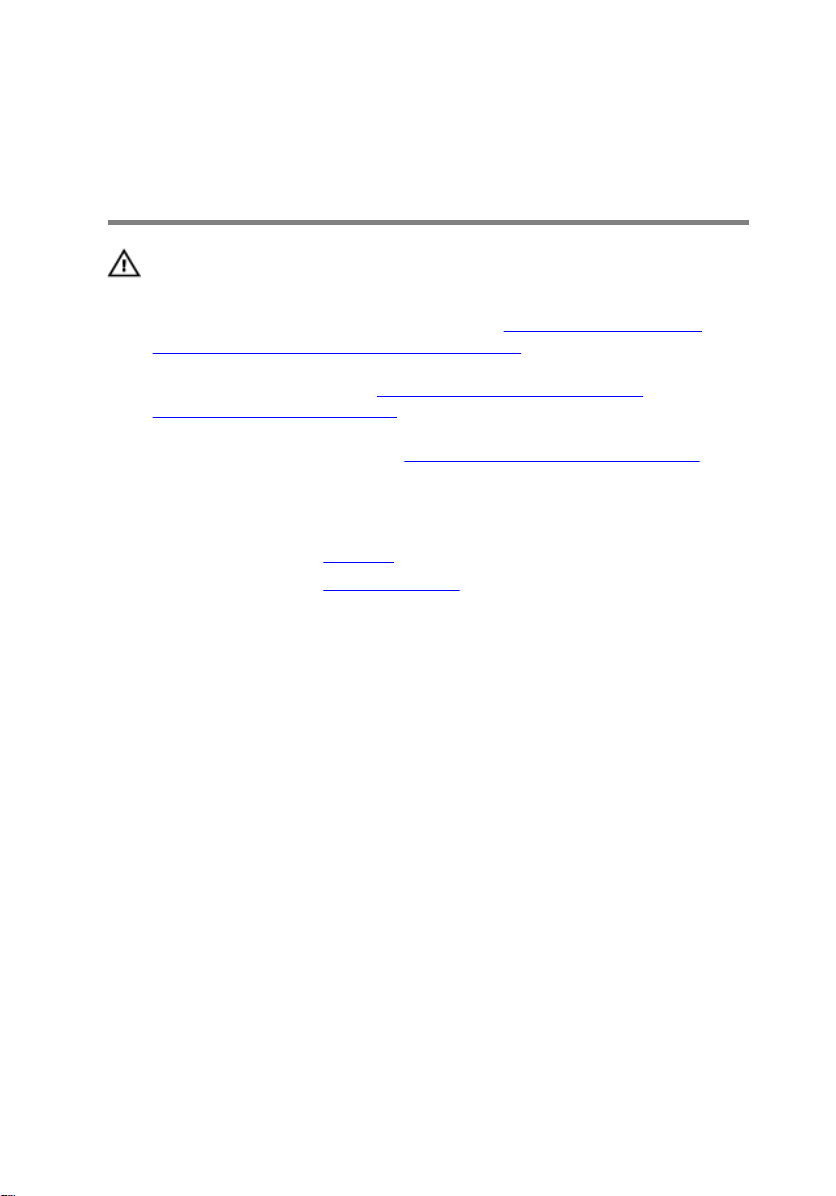
Установка разъема адаптера питания
ПРЕДУПРЕЖДЕНИЕ: Перед проведением работ с внутренними
компонентами компьютера ознакомьтесь с информацией по
технике безопасности, поставляемой с компьютером, и следуйте
инструкциям, приведенным в разделе
внутренними компонентами компьютера. После работы с
внутренними компонентами компьютера следуйте инструкциям,
приведенным в разделе После работы с внутренними
компонентами компьютера. Дополнительные сведения по
вопросам безопасности см. на веб-странице, посвященной
соответствию нормативам: www.dell.com/regulatory_compliance.
Действия после завершения операции
1 Установите на место батарею.
2 Установите на место нижнюю крышку.
Последовательность действий
1 Вставьте порт адаптера питания в паз на упоре для рук и клавиатуре в
сборе.
2 Совместите отверстие для винта на порте адаптера питания с
отверстием для винта на упоре для рук и клавиатуре в сборе.
3 Закрутите винт, с помощью которого порт адаптера питания крепится к
упору для рук и клавиатуре в сборе.
4 Подсоедините кабель порта адаптера питания к системной плате.
Подготовка к работе с
29
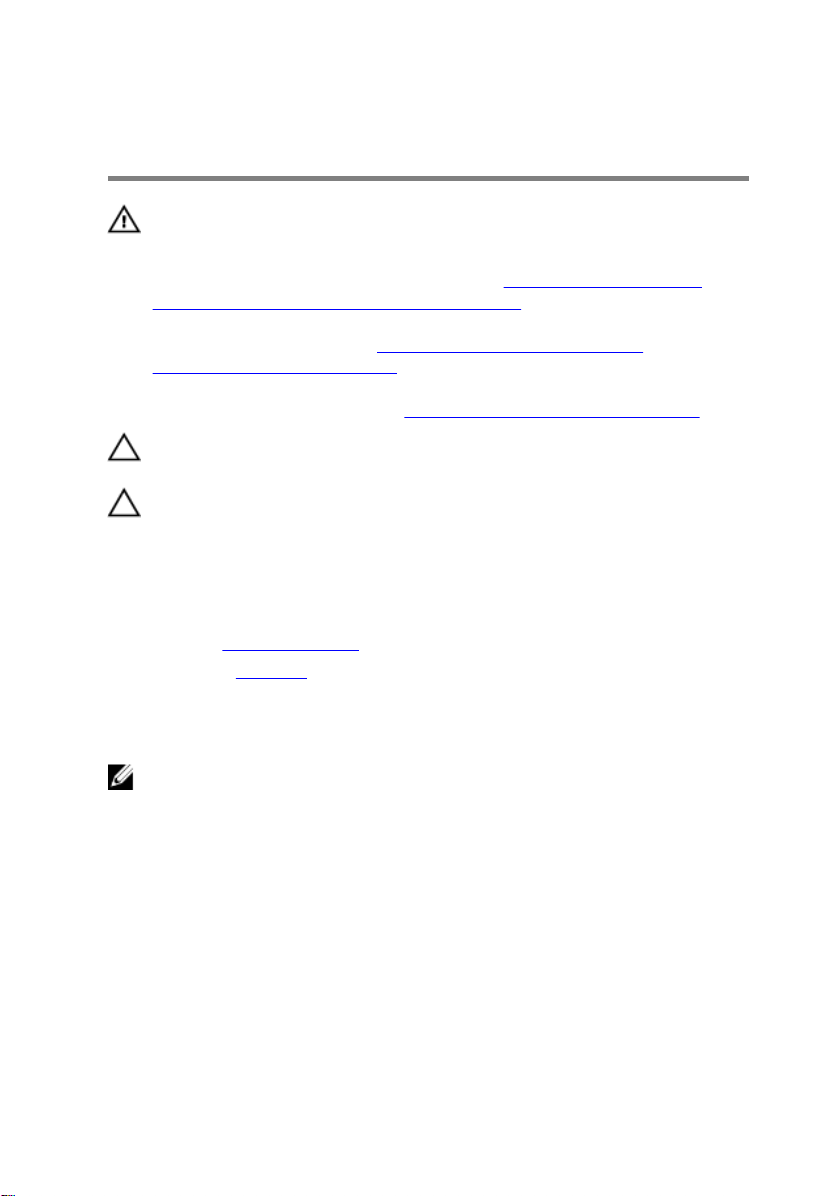
Извлечение жесткого диска
ПРЕДУПРЕЖДЕНИЕ: Перед проведением работ с внутренними
компонентами компьютера ознакомьтесь с информацией по
технике безопасности, поставляемой с компьютером, и следуйте
инструкциям, приведенным в разделе
внутренними компонентами компьютера. После работы с
внутренними компонентами компьютера следуйте инструкциям,
приведенным в разделе После работы с внутренними
компонентами компьютера. Дополнительные сведения по
вопросам безопасности см. на веб-странице, посвященной
соответствию нормативам: www.dell.com/regulatory_compliance.
ПРЕДОСТЕРЕЖЕНИЕ: Жесткие диски хрупкие. Соблюдайте
осторожность при обращении с жестким диском.
ПРЕДОСТЕРЕЖЕНИЕ: Не извлекайте жесткий диск, пока
компьютер включен или находится в режиме сна, чтобы не
допустить потери данных.
Предварительные действия
1 Снимите нижнюю крышку.
2 Извлеките батарею.
Последовательность действий
Подготовка к работе с
ПРИМЕЧАНИЕ: Описанная ниже процедура применима, только
если компьютер поставляется с жестким диском.
1 Выкрутите винт, с помощью которого жесткий диск в сборе крепится к
упору для рук и клавиатуре в сборе.
2 Выкрутите винт, с помощью которого жесткий диск в сборе крепится к
системной плате.
3 Выкрутите винт, с помощью которого жесткий диск в сборе крепится к
плате ввода-вывода.
30
